Как перевести сайт на HTTPS [4 Шага] | Переезд сайта с HTTP на HTTPS без потерь
В этой статье мы расскажем, как перевести сайт на HTTPS.
Cайт без HTTPS ранжируется намного ниже в поисковых системах, в отличие от сайтов, которые используют защищённое соединение. Пользователи больше доверяют сайтам с HTTPS, что может увеличить посещаемость веб-ресурса. Подробнее о преимуществах HTTPS читайте в статье.
Важно!
Перед тем как переводить на HTTPS сайт, убедитесь, что у вас заказан хостинг, Конструктор сайтов REG.RU или VPS / выделенный сервер.
Шаг 1. Выбор и покупка SSL-сертификата
Перед переездом сайта на новый протокол HTTPS выберите SSL-сертификат в зависимости от ваших целей. Сертификаты различаются по уровню защиты сайта. Существует три типа сертификатов, которые вы можете заказать в REG.RU перед тем, как установить HTTPS на сайт:
SSL-сертификат с проверкой домена (Domain Validation) — например, DomainSSL (в REG.RU его можно заказать бесплатно) или AlphaSSL.
 Сертификаты этого типа подойдут физическим и юридическим лицам. Они подтверждают принадлежность домена заказчику. При этом пользователь сайта понимает, что оказался на безопасном сайте. Такой сертификат не содержит информации о владельце, поэтому сайт не считается безопасным для оказания коммерческих услуг.
Сертификаты этого типа подойдут физическим и юридическим лицам. Они подтверждают принадлежность домена заказчику. При этом пользователь сайта понимает, что оказался на безопасном сайте. Такой сертификат не содержит информации о владельце, поэтому сайт не считается безопасным для оказания коммерческих услуг.SSL-сертификат с проверкой организации (Organization Validation) — например, OrganizationSSL. Этот сертификат подходит только юридическим лицам и ИП. Он подтверждает, что домен принадлежит проверенной организации. Центр авторизации проверяет юридическое и физическое существование компании. Такой сертификат подойдёт, если у вас, например, интернет-магазин.
SSL-сертификат с расширенной проверкой организации (Extended Validation) — например, ExtendedSSL. Это самый надёжный SSL-certificate для крупных организаций. При выдаче Центр авторизации проводит расширенную проверку юридического лица. Если у вас установлен такой сертификат, в адресной строке браузера рядом с значком замочка будет выделено зелёным цветом название вашей организации.

Прочитать подробнее о каждом сертификате вы можете в статье: Виды SSL-сертификатов.
Также для SSL-сертификата при заказе можно выбрать поддержку Wildcard — это позволит вам защитить не только домен, но и поддомены. Дополнительно с сертификатом можно установить печать доверия SiteSeal, кликнув на которую пользователь может посмотреть данные об организации.
После выбора сертификата закажите его по инструкции:
Как купить SSL-сертификат?
Как заказать бесплатный SSL-сертификат?
Шаг 2. Активация SSL-сертификата
Следующий этап переноса сайта на защищенный протокол — активация SSL-сертификата. После покупки сертификат появится в списке услуг в Личном кабинете.
Активация зависит от вида сертификата:
В большинстве случаев сертификаты AlphaSSL или DomainSSL активируются автоматически. Если вы заказали такой сертификат, но он не активировался автоматически, вам поможет инструкция: Как активировать сертификаты: AlphaSSL и DomainSSL?
Если вы купили сертификаты OrganizationSSL или ExtendedSSL, требуется подождать от 3 до 7 дней.
 Когда Центр сертификации проверит сведения о вашей организации, сертификат будет активирован. При этом центр может дополнительно запросить документы об организации. Подробнее в статье: Как активировать сертификаты: OrganizationSSL и ExtendedSSL?
Когда Центр сертификации проверит сведения о вашей организации, сертификат будет активирован. При этом центр может дополнительно запросить документы об организации. Подробнее в статье: Как активировать сертификаты: OrganizationSSL и ExtendedSSL?
Шаг 3. Установка SSL-сертификата
Данные для установки сертификата отправляются после его выпуска и активации на контактный e-mail владельца услуги.
Установка сертификата зависит от того, где размещён ваш сайт:
Если ваш сайт размещён на хостинге, вы можете воспользоваться инструкцией: Как установить SSL на хостинг. Сертификат можно установить автоматически в Личном кабинете или провести ручную настройку в панели управления.
Если сайт размещён на VPS или выделенном сервере, сертификат можно установить автоматически в Личном кабинете, вручную в панели управления ISPmanager или на веб-сервер: Nginx или Apache. Все способы подробно описаны в статье: Как установить SSL-сертификат на VPS или выделенный сервер?
Если ваш сайт сделан на Конструкторе REG.
 RU, то установка SSL-сертификата производится автоматически. Инструкция в статье: Работа с услугой Конструктор сайтов REG.RU.
RU, то установка SSL-сертификата производится автоматически. Инструкция в статье: Работа с услугой Конструктор сайтов REG.RU.
Шаг 4. Изменение внутренних ссылок на относительные
При любых серьезных изменениях сайта рекомендуем сделать бэкап. Если в процессе настройки появится ошибка, сайт можно будет восстановить.
Несмотря на то, что после основной установки сертификата сайт работает по HTTPS-протоколу, внутри сайта могут находиться ссылки на внутренние страницы и файлы (CSS-стили, изображения и т. д.), которые работают по HTTP. В такой ситуации поисковые системы будут считать сайт небезопасным. Чтобы этого избежать, измените все внутренние ссылки на относительные (без указания протокола и домена). Например, http://example.ru/page/ на /page/.
Плагины в WordPress для замены HTTP на HTTPS
Внутри сайта может быть много ссылок, которые работают по протоколу HTTP. Если вы используете WordPress, то изменить протокол можно с помощью плагина. В WordPress есть несколько плагинов с подобной функцией. Мы рассмотрим Search Regex и Easy HTTPS Redirection.
В WordPress есть несколько плагинов с подобной функцией. Мы рассмотрим Search Regex и Easy HTTPS Redirection.
Работа с плагином Search Regex
- 1.
Установите и активируйте Search Regex.
- 2.
Зайдите в рубрику Инструменты ― Search Regex.
- 3.
В строку Search введите старый URL с http://. В строку Replace введите новый URL с https://. В строке Source выберите те виды файлов, которые хотите проверить. Нажмите
Готово, плагин даст полный список файлов, которые надо изменить.
Работа с плагином Easy HTTPS Redirection
- 1.
Установите и активируйте Easy HTTPS Redirection.
- 2.
Перейдите в Настройки ― HTTPS Redirection.
- 3.
Отметьте галочку в строке Enable automatic redirection to the «HTTPS».
- 4.

В графе «Apply HTTPS redirection on» выберите The whole domain.
- 5.
Поставьте галочку напротив
- 6.
Нажмите Сохранить изменения:
Готово, теперь все файлы вашего сайта будут работать по протоколу HTTPS.
Шаг 5. Редирект
Чтобы перевести сайт на HTTPS и не потерять трафик, нужно все HTTP-ссылки заменить на HTTPS. Тогда поисковые системы будут считать сайт полностью безопасным.
Сначала настройте редирект 301 (перенаправление) страниц с HTTP на HTTPS для сайта. Этот редирект сообщает поисковым роботам, что страница перемещена на новый адрес и исходную страницу можно исключить из индексации.
Если сайт размещён на хостинге, настройка редиректа зависит от панели управления. Если у вас панель управления хостингом ISPmanager, настройка происходит в панели, если же cPanel или Plesk, редирект настраивается через конфигурационный файл .

Если сайт размещён на VPS или выделенном сервере, вы можете настроить редирект через веб-сервер Nginx: Настройка редиректа с помощью Nginx на VPS.
Если ваш сайт сделан на Конструкторе REG.RU, редирект можно настроить прямо в Конструкторе: Работа с услугой Конструктор сайтов REG.RU.
Шаг 6. Оповещение поисковых систем
Если до установки SSL вы пользовались Яндекс.Вебмастером или Google Search Console, то оповестите поисковые системы о переходе на HTTPS по одной из инструкций ниже.
Яндекс.Вебмастер
Google Search Console
- 1.
Авторизуйтесь в Яндекс.Вебмастере.
- 2.
Добавьте новую версию сайта с HTTPS в Яндекс.Вебмастер.
Как добавить сайт в Яндекс.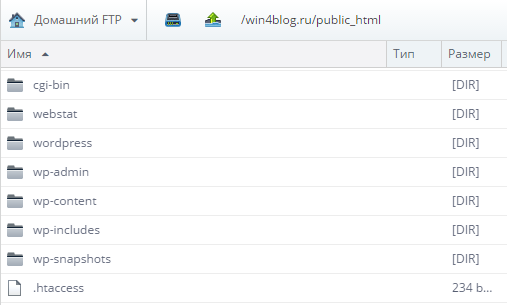 Вебмастер
Вебмастер
- 1.
Нажмите кнопку
- 2.
В поле укажите адрес сайта. Если на сайте подключён SSL-сертификат, то укажите домен с https, например https://reg.ru. Нажмите Добавить:
- 3.
Подтвердите права на данный адрес любым предложенным способом. Нажмите Проверить:
Готово, вы добавили сайт в Яндекс.Вебмастер.
- 3.
Затем выполните переезд сайта на HTTPS. Зайдите в старое зеркало сайта. В разделе «Индексирование» ― «Переезд сайта» поставьте галочку Добавить HTTPS. Нажмите Сохранить:
Из-за переезда первые несколько недель могут наблюдаться колебания позиций в поисковой выдаче.
Как только заявка будет принята, в системе появится уведомление. Если вы подписаны на email-рассылку, Яндекс пришлёт уведомление о склейке зеркал:
Теперь главным зеркалом станет версия HTTPS.
- 4.

Добавьте новую карту сайта:
- 1.
Добавьте новое зеркало с HTTPS. Кликните на меню в левом верхнем углу и нажмите Добавить ресурс:
- 2.
Выберите тип ресурса и подтвердите право собственности:
- 3.
Добавьте новую карту сайта:
- 4.
Если у вас есть отклоненные ссылки в Disavow Tool, то загрузите их заново.
Шаг 7. Проверка правильности установки SSL-сертификата
После переноса сайта на HTTPS проверьте, доступен ли сайт по защищённому протоколу SSL. Введите в браузере URL-адрес вашего сайта вида https://example.ru. Если страница загрузится и в адресной строке браузера появится замочек, значит, сайт стал доступен по HTTPS. Таким образом проверьте и другие страницы сайта.
Проверить правильность установки SSL-сертификата можно с помощью сервиса sslshopper.com. Если результат положительный, вы осуществили переезд сайта на HTTPS правильно.
Готово! Вы настроили для сайта переход с HTTP на HTTPS. С помощью этой инструкции можно любой сайт перенести на HTTPS.
Защитите данные с помощью SSL
Защитите данные на вашем сайте от мошенников. Установите SSL-сертификат, чтобы сайт работал по HTTPS-протоколу.
Заказать SSL-сертификат
Помогла ли вам статья?
Да
5 раз уже помогла
Как перевести сайт на HTTPS [4 Шага] | Переезд сайта с HTTP на HTTPS без потерь
В этой статье мы расскажем, как перевести сайт на HTTPS.
Cайт без HTTPS ранжируется намного ниже в поисковых системах, в отличие от сайтов, которые используют защищённое соединение. Пользователи больше доверяют сайтам с HTTPS, что может увеличить посещаемость веб-ресурса. Подробнее о преимуществах HTTPS читайте в статье.
Важно!
Перед тем как переводить на HTTPS сайт, убедитесь, что у вас заказан хостинг, Конструктор сайтов REG.RU или VPS / выделенный сервер.
Шаг 1. Выбор и покупка SSL-сертификата
Перед переездом сайта на новый протокол HTTPS выберите SSL-сертификат в зависимости от ваших целей. Сертификаты различаются по уровню защиты сайта. Существует три типа сертификатов, которые вы можете заказать в REG.RU перед тем, как установить HTTPS на сайт:
SSL-сертификат с проверкой домена (Domain Validation) — например, DomainSSL (в REG.RU его можно заказать бесплатно) или AlphaSSL. Сертификаты этого типа подойдут физическим и юридическим лицам. Они подтверждают принадлежность домена заказчику. При этом пользователь сайта понимает, что оказался на безопасном сайте. Такой сертификат не содержит информации о владельце, поэтому сайт не считается безопасным для оказания коммерческих услуг.
SSL-сертификат с проверкой организации (Organization Validation) — например, OrganizationSSL. Этот сертификат подходит только юридическим лицам и ИП. Он подтверждает, что домен принадлежит проверенной организации.
 Центр авторизации проверяет юридическое и физическое существование компании. Такой сертификат подойдёт, если у вас, например, интернет-магазин.
Центр авторизации проверяет юридическое и физическое существование компании. Такой сертификат подойдёт, если у вас, например, интернет-магазин.SSL-сертификат с расширенной проверкой организации (Extended Validation) — например, ExtendedSSL. Это самый надёжный SSL-certificate для крупных организаций. При выдаче Центр авторизации проводит расширенную проверку юридического лица. Если у вас установлен такой сертификат, в адресной строке браузера рядом с значком замочка будет выделено зелёным цветом название вашей организации.
Прочитать подробнее о каждом сертификате вы можете в статье: Виды SSL-сертификатов.
Также для SSL-сертификата при заказе можно выбрать поддержку Wildcard — это позволит вам защитить не только домен, но и поддомены. Дополнительно с сертификатом можно установить печать доверия SiteSeal, кликнув на которую пользователь может посмотреть данные об организации.
После выбора сертификата закажите его по инструкции:
Как купить SSL-сертификат?
Как заказать бесплатный SSL-сертификат?
Шаг 2.
 Активация SSL-сертификата
Активация SSL-сертификатаСледующий этап переноса сайта на защищенный протокол — активация SSL-сертификата. После покупки сертификат появится в списке услуг в Личном кабинете.
Активация зависит от вида сертификата:
В большинстве случаев сертификаты AlphaSSL или DomainSSL активируются автоматически. Если вы заказали такой сертификат, но он не активировался автоматически, вам поможет инструкция: Как активировать сертификаты: AlphaSSL и DomainSSL?
Если вы купили сертификаты OrganizationSSL или ExtendedSSL, требуется подождать от 3 до 7 дней. Когда Центр сертификации проверит сведения о вашей организации, сертификат будет активирован. При этом центр может дополнительно запросить документы об организации. Подробнее в статье: Как активировать сертификаты: OrganizationSSL и ExtendedSSL?
Шаг 3. Установка SSL-сертификата
Данные для установки сертификата отправляются после его выпуска и активации на контактный e-mail владельца услуги.
Установка сертификата зависит от того, где размещён ваш сайт:
Если ваш сайт размещён на хостинге, вы можете воспользоваться инструкцией: Как установить SSL на хостинг. Сертификат можно установить автоматически в Личном кабинете или провести ручную настройку в панели управления.
Если сайт размещён на VPS или выделенном сервере, сертификат можно установить автоматически в Личном кабинете, вручную в панели управления ISPmanager или на веб-сервер: Nginx или Apache. Все способы подробно описаны в статье: Как установить SSL-сертификат на VPS или выделенный сервер?
Если ваш сайт сделан на Конструкторе REG.RU, то установка SSL-сертификата производится автоматически. Инструкция в статье: Работа с услугой Конструктор сайтов REG.RU.
Шаг 4. Изменение внутренних ссылок на относительные
При любых серьезных изменениях сайта рекомендуем сделать бэкап. Если в процессе настройки появится ошибка, сайт можно будет восстановить.
Несмотря на то, что после основной установки сертификата сайт работает по HTTPS-протоколу, внутри сайта могут находиться ссылки на внутренние страницы и файлы (CSS-стили, изображения и т. д.), которые работают по HTTP. В такой ситуации поисковые системы будут считать сайт небезопасным. Чтобы этого избежать, измените все внутренние ссылки на относительные (без указания протокола и домена). Например, http://example.ru/page/ на /page/.
Плагины в WordPress для замены HTTP на HTTPS
Внутри сайта может быть много ссылок, которые работают по протоколу HTTP. Если вы используете WordPress, то изменить протокол можно с помощью плагина. В WordPress есть несколько плагинов с подобной функцией. Мы рассмотрим Search Regex и Easy HTTPS Redirection.
Работа с плагином Search Regex
- 1.
Установите и активируйте Search Regex.
- 2.
Зайдите в рубрику Инструменты ― Search Regex.
- 3.

В строку Search введите старый URL с http://. В строку Replace введите новый URL с https://. В строке Source выберите те виды файлов, которые хотите проверить. Нажмите Search:
Готово, плагин даст полный список файлов, которые надо изменить.
Работа с плагином Easy HTTPS Redirection
- 1.
Установите и активируйте Easy HTTPS Redirection.
- 2.
Перейдите в Настройки ― HTTPS Redirection.
- 3.
Отметьте галочку в строке Enable automatic redirection to the «HTTPS».
- 4.
В графе «Apply HTTPS redirection on» выберите The whole domain.
- 5.
Поставьте галочку напротив Force resources to use HTTPS URL.
- 6.
Нажмите Сохранить изменения:
Готово, теперь все файлы вашего сайта будут работать по протоколу HTTPS.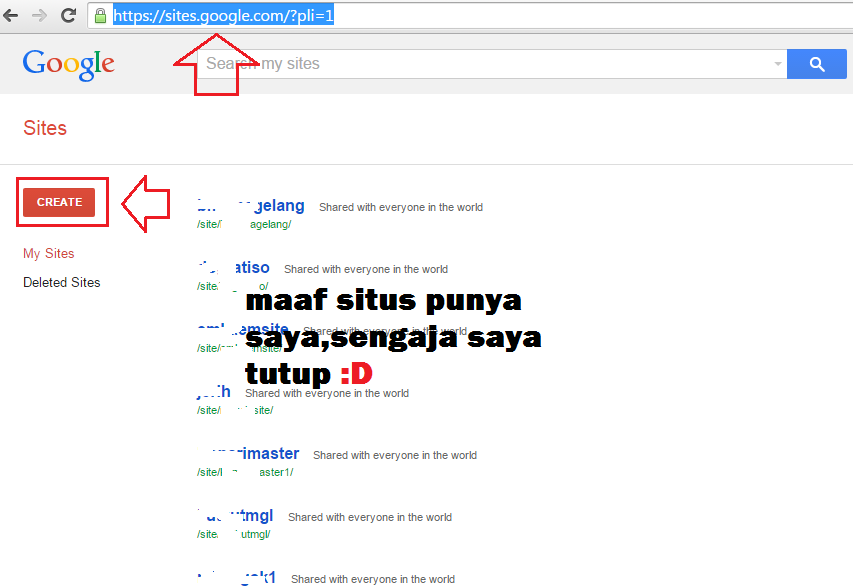
Шаг 5. Редирект
Чтобы перевести сайт на HTTPS и не потерять трафик, нужно все HTTP-ссылки заменить на HTTPS. Тогда поисковые системы будут считать сайт полностью безопасным.
Сначала настройте редирект 301 (перенаправление) страниц с HTTP на HTTPS для сайта. Этот редирект сообщает поисковым роботам, что страница перемещена на новый адрес и исходную страницу можно исключить из индексации.
Если сайт размещён на хостинге, настройка редиректа зависит от панели управления. Если у вас панель управления хостингом ISPmanager, настройка происходит в панели, если же cPanel или Plesk, редирект настраивается через конфигурационный файл .htaccess. Подробная инструкция в статье: Редирект с HTTP на HTTPS для Linux.
Если сайт размещён на VPS или выделенном сервере, вы можете настроить редирект через веб-сервер Nginx: Настройка редиректа с помощью Nginx на VPS.
Если ваш сайт сделан на Конструкторе REG.RU, редирект можно настроить прямо в Конструкторе: Работа с услугой Конструктор сайтов REG.
 RU.
RU.
Шаг 6. Оповещение поисковых систем
Обратите внимание, что переезд на HTTPS и смена зеркал сайта может занять 2-4 недели, поэтому для этой процедуры выберите подходящее время, чтобы не потерять клиентов.
Если до установки SSL вы пользовались Яндекс.Вебмастером или Google Search Console, то оповестите поисковые системы о переходе на HTTPS по одной из инструкций ниже.
Яндекс.Вебмастер
Google Search Console
- 1.
Авторизуйтесь в Яндекс.Вебмастере.
- 2.
Добавьте новую версию сайта с HTTPS в Яндекс.Вебмастер.
Как добавить сайт в Яндекс.Вебмастер
- 1.
Нажмите кнопку +:
- 2.
В поле укажите адрес сайта. Если на сайте подключён SSL-сертификат, то укажите домен с https, например https://reg.ru. Нажмите Добавить:
- 3.
Подтвердите права на данный адрес любым предложенным способом. Нажмите Проверить:
Готово, вы добавили сайт в Яндекс. Вебмастер.
Вебмастер.
- 3.
Затем выполните переезд сайта на HTTPS. Зайдите в старое зеркало сайта. В разделе «Индексирование» ― «Переезд сайта» поставьте галочку Добавить HTTPS. Нажмите Сохранить:
Из-за переезда первые несколько недель могут наблюдаться колебания позиций в поисковой выдаче.
Как только заявка будет принята, в системе появится уведомление. Если вы подписаны на email-рассылку, Яндекс пришлёт уведомление о склейке зеркал:
Теперь главным зеркалом станет версия HTTPS.
- 4.
Добавьте новую карту сайта:
- 1.
Добавьте новое зеркало с HTTPS. Кликните на меню в левом верхнем углу и нажмите Добавить ресурс:
- 2.
Выберите тип ресурса и подтвердите право собственности:
- 3.
Добавьте новую карту сайта:
- 4.
Если у вас есть отклоненные ссылки в Disavow Tool, то загрузите их заново.

Шаг 7. Проверка правильности установки SSL-сертификата
После переноса сайта на HTTPS проверьте, доступен ли сайт по защищённому протоколу SSL. Введите в браузере URL-адрес вашего сайта вида https://example.ru. Если страница загрузится и в адресной строке браузера появится замочек, значит, сайт стал доступен по HTTPS. Таким образом проверьте и другие страницы сайта.
Проверить правильность установки SSL-сертификата можно с помощью сервиса sslshopper.com. Если результат положительный, вы осуществили переезд сайта на HTTPS правильно.
Готово! Вы настроили для сайта переход с HTTP на HTTPS. С помощью этой инструкции можно любой сайт перенести на HTTPS.
Защитите данные с помощью SSL
Защитите данные на вашем сайте от мошенников. Установите SSL-сертификат, чтобы сайт работал по HTTPS-протоколу.
Заказать SSL-сертификат
Помогла ли вам статья?
Да
5 раз уже помогла
Как перевести сайт на HTTPS [4 Шага] | Переезд сайта с HTTP на HTTPS без потерь
В этой статье мы расскажем, как перевести сайт на HTTPS.
Cайт без HTTPS ранжируется намного ниже в поисковых системах, в отличие от сайтов, которые используют защищённое соединение. Пользователи больше доверяют сайтам с HTTPS, что может увеличить посещаемость веб-ресурса. Подробнее о преимуществах HTTPS читайте в статье.
Важно!
Перед тем как переводить на HTTPS сайт, убедитесь, что у вас заказан хостинг, Конструктор сайтов REG.RU или VPS / выделенный сервер.
Шаг 1. Выбор и покупка SSL-сертификата
Перед переездом сайта на новый протокол HTTPS выберите SSL-сертификат в зависимости от ваших целей. Сертификаты различаются по уровню защиты сайта. Существует три типа сертификатов, которые вы можете заказать в REG.RU перед тем, как установить HTTPS на сайт:
SSL-сертификат с проверкой домена (Domain Validation) — например, DomainSSL (в REG.RU его можно заказать бесплатно) или AlphaSSL. Сертификаты этого типа подойдут физическим и юридическим лицам. Они подтверждают принадлежность домена заказчику.
 При этом пользователь сайта понимает, что оказался на безопасном сайте. Такой сертификат не содержит информации о владельце, поэтому сайт не считается безопасным для оказания коммерческих услуг.
При этом пользователь сайта понимает, что оказался на безопасном сайте. Такой сертификат не содержит информации о владельце, поэтому сайт не считается безопасным для оказания коммерческих услуг.SSL-сертификат с проверкой организации (Organization Validation) — например, OrganizationSSL. Этот сертификат подходит только юридическим лицам и ИП. Он подтверждает, что домен принадлежит проверенной организации. Центр авторизации проверяет юридическое и физическое существование компании. Такой сертификат подойдёт, если у вас, например, интернет-магазин.
SSL-сертификат с расширенной проверкой организации (Extended Validation) — например, ExtendedSSL. Это самый надёжный SSL-certificate для крупных организаций. При выдаче Центр авторизации проводит расширенную проверку юридического лица. Если у вас установлен такой сертификат, в адресной строке браузера рядом с значком замочка будет выделено зелёным цветом название вашей организации.

Прочитать подробнее о каждом сертификате вы можете в статье: Виды SSL-сертификатов.
Также для SSL-сертификата при заказе можно выбрать поддержку Wildcard — это позволит вам защитить не только домен, но и поддомены. Дополнительно с сертификатом можно установить печать доверия SiteSeal, кликнув на которую пользователь может посмотреть данные об организации.
После выбора сертификата закажите его по инструкции:
Как купить SSL-сертификат?
Как заказать бесплатный SSL-сертификат?
Шаг 2. Активация SSL-сертификата
Следующий этап переноса сайта на защищенный протокол — активация SSL-сертификата. После покупки сертификат появится в списке услуг в Личном кабинете.
Активация зависит от вида сертификата:
В большинстве случаев сертификаты AlphaSSL или DomainSSL активируются автоматически. Если вы заказали такой сертификат, но он не активировался автоматически, вам поможет инструкция: Как активировать сертификаты: AlphaSSL и DomainSSL?
Если вы купили сертификаты OrganizationSSL или ExtendedSSL, требуется подождать от 3 до 7 дней.
 Когда Центр сертификации проверит сведения о вашей организации, сертификат будет активирован. При этом центр может дополнительно запросить документы об организации. Подробнее в статье: Как активировать сертификаты: OrganizationSSL и ExtendedSSL?
Когда Центр сертификации проверит сведения о вашей организации, сертификат будет активирован. При этом центр может дополнительно запросить документы об организации. Подробнее в статье: Как активировать сертификаты: OrganizationSSL и ExtendedSSL?
Шаг 3. Установка SSL-сертификата
Данные для установки сертификата отправляются после его выпуска и активации на контактный e-mail владельца услуги.
Установка сертификата зависит от того, где размещён ваш сайт:
Если ваш сайт размещён на хостинге, вы можете воспользоваться инструкцией: Как установить SSL на хостинг. Сертификат можно установить автоматически в Личном кабинете или провести ручную настройку в панели управления.
Если сайт размещён на VPS или выделенном сервере, сертификат можно установить автоматически в Личном кабинете, вручную в панели управления ISPmanager или на веб-сервер: Nginx или Apache. Все способы подробно описаны в статье: Как установить SSL-сертификат на VPS или выделенный сервер?
Если ваш сайт сделан на Конструкторе REG.
 RU, то установка SSL-сертификата производится автоматически. Инструкция в статье: Работа с услугой Конструктор сайтов REG.RU.
RU, то установка SSL-сертификата производится автоматически. Инструкция в статье: Работа с услугой Конструктор сайтов REG.RU.
Шаг 4. Изменение внутренних ссылок на относительные
При любых серьезных изменениях сайта рекомендуем сделать бэкап. Если в процессе настройки появится ошибка, сайт можно будет восстановить.
Несмотря на то, что после основной установки сертификата сайт работает по HTTPS-протоколу, внутри сайта могут находиться ссылки на внутренние страницы и файлы (CSS-стили, изображения и т. д.), которые работают по HTTP. В такой ситуации поисковые системы будут считать сайт небезопасным. Чтобы этого избежать, измените все внутренние ссылки на относительные (без указания протокола и домена). Например, http://example.ru/page/ на /page/.
Плагины в WordPress для замены HTTP на HTTPS
Внутри сайта может быть много ссылок, которые работают по протоколу HTTP. Если вы используете WordPress, то изменить протокол можно с помощью плагина. В WordPress есть несколько плагинов с подобной функцией. Мы рассмотрим Search Regex и Easy HTTPS Redirection.
В WordPress есть несколько плагинов с подобной функцией. Мы рассмотрим Search Regex и Easy HTTPS Redirection.
Работа с плагином Search Regex
- 1.
Установите и активируйте Search Regex.
- 2.
Зайдите в рубрику Инструменты ― Search Regex.
- 3.
В строку Search введите старый URL с http://. В строку Replace введите новый URL с https://. В строке Source выберите те виды файлов, которые хотите проверить. Нажмите Search:
Готово, плагин даст полный список файлов, которые надо изменить.
Работа с плагином Easy HTTPS Redirection
- 1.
Установите и активируйте Easy HTTPS Redirection.
- 2.
Перейдите в Настройки ― HTTPS Redirection.
- 3.
Отметьте галочку в строке Enable automatic redirection to the «HTTPS».
- 4.

В графе «Apply HTTPS redirection on» выберите The whole domain.
- 5.
Поставьте галочку напротив Force resources to use HTTPS URL.
- 6.
Нажмите Сохранить изменения:
Готово, теперь все файлы вашего сайта будут работать по протоколу HTTPS.
Шаг 5. Редирект
Чтобы перевести сайт на HTTPS и не потерять трафик, нужно все HTTP-ссылки заменить на HTTPS. Тогда поисковые системы будут считать сайт полностью безопасным.
Сначала настройте редирект 301 (перенаправление) страниц с HTTP на HTTPS для сайта. Этот редирект сообщает поисковым роботам, что страница перемещена на новый адрес и исходную страницу можно исключить из индексации.
Если сайт размещён на хостинге, настройка редиректа зависит от панели управления. Если у вас панель управления хостингом ISPmanager, настройка происходит в панели, если же cPanel или Plesk, редирект настраивается через конфигурационный файл .
 htaccess. Подробная инструкция в статье: Редирект с HTTP на HTTPS для Linux.
htaccess. Подробная инструкция в статье: Редирект с HTTP на HTTPS для Linux.Если сайт размещён на VPS или выделенном сервере, вы можете настроить редирект через веб-сервер Nginx: Настройка редиректа с помощью Nginx на VPS.
Если ваш сайт сделан на Конструкторе REG.RU, редирект можно настроить прямо в Конструкторе: Работа с услугой Конструктор сайтов REG.RU.
Шаг 6. Оповещение поисковых систем
Обратите внимание, что переезд на HTTPS и смена зеркал сайта может занять 2-4 недели, поэтому для этой процедуры выберите подходящее время, чтобы не потерять клиентов.
Если до установки SSL вы пользовались Яндекс.Вебмастером или Google Search Console, то оповестите поисковые системы о переходе на HTTPS по одной из инструкций ниже.
Яндекс.Вебмастер
Google Search Console
- 1.
Авторизуйтесь в Яндекс.Вебмастере.
- 2.
Добавьте новую версию сайта с HTTPS в Яндекс.Вебмастер.
Как добавить сайт в Яндекс.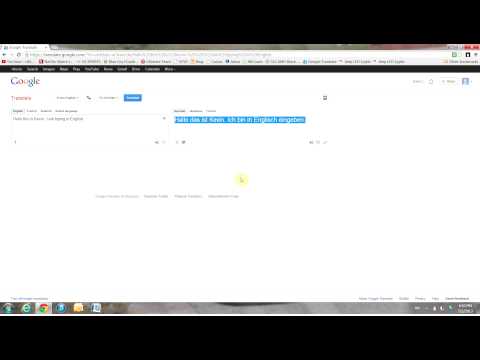 Вебмастер
Вебмастер
- 1.
Нажмите кнопку +:
- 2.
В поле укажите адрес сайта. Если на сайте подключён SSL-сертификат, то укажите домен с https, например https://reg.ru. Нажмите Добавить:
- 3.
Подтвердите права на данный адрес любым предложенным способом. Нажмите Проверить:
Готово, вы добавили сайт в Яндекс.Вебмастер.
- 3.
Затем выполните переезд сайта на HTTPS. Зайдите в старое зеркало сайта. В разделе «Индексирование» ― «Переезд сайта» поставьте галочку Добавить HTTPS. Нажмите Сохранить:
Из-за переезда первые несколько недель могут наблюдаться колебания позиций в поисковой выдаче.
Как только заявка будет принята, в системе появится уведомление. Если вы подписаны на email-рассылку, Яндекс пришлёт уведомление о склейке зеркал:
Теперь главным зеркалом станет версия HTTPS.
- 4.

Добавьте новую карту сайта:
- 1.
Добавьте новое зеркало с HTTPS. Кликните на меню в левом верхнем углу и нажмите Добавить ресурс:
- 2.
Выберите тип ресурса и подтвердите право собственности:
- 3.
Добавьте новую карту сайта:
- 4.
Если у вас есть отклоненные ссылки в Disavow Tool, то загрузите их заново.
Шаг 7. Проверка правильности установки SSL-сертификата
После переноса сайта на HTTPS проверьте, доступен ли сайт по защищённому протоколу SSL. Введите в браузере URL-адрес вашего сайта вида https://example.ru. Если страница загрузится и в адресной строке браузера появится замочек, значит, сайт стал доступен по HTTPS. Таким образом проверьте и другие страницы сайта.
Проверить правильность установки SSL-сертификата можно с помощью сервиса sslshopper.com. Если результат положительный, вы осуществили переезд сайта на HTTPS правильно.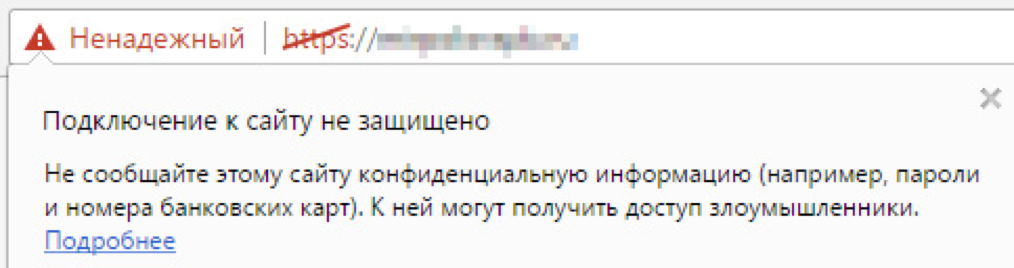
Готово! Вы настроили для сайта переход с HTTP на HTTPS. С помощью этой инструкции можно любой сайт перенести на HTTPS.
Защитите данные с помощью SSL
Защитите данные на вашем сайте от мошенников. Установите SSL-сертификат, чтобы сайт работал по HTTPS-протоколу.
Заказать SSL-сертификат
Помогла ли вам статья?
Да
5 раз уже помогла
Как перевести сайт на HTTPS
Перевод сайта на https как переезд из одной квартиры в другую — вроде бы ничего сложного, но, если не подготовиться заранее, дополнительных проблем не избежать. Чтобы ничего не упустить и не забыть, воспользуйтесь нашей пошаговой инструкцией. И пусть ваш переезд на https пройдёт легко и безболезненно.
Итак, приступим. Что же нужно сделать, чтобы переехать на защищенный протокол.
1. Создать резервную копию файлов и баз данных
Во-первых, вы сможете восстановить данные, если что-то пойдёт не так.
Во-вторых, у вас появится шанс безопасно попрактиковаться на копии сайта, прежде чем рубить с плеча и делать всё «на горячую» на работающем сайте. Совет особенно полезен владельцам сложных и нестандартных проектов, а также всем, кто сомневается, что всё пройдёт гладко, и знает, как сильно перерывы в работе сайта бьют по карману и репутации.
Для создания резервной копии используйте отдельное хранилище, а не дисковое пространство сервера с данными сайта. Если с сервером что-то случится, копии файлов останутся целыми и невредимыми.
Чтобы подключить диск для бэкапов и настроить его с помощью ISPManager, вам потребуется 15-20 минут, не больше.
Как создать копию сайта, чтобы потренироваться
1. Создайте тестовый поддомен вида test-ssl.yoursite.com, чтобы потренироваться на нём. Или используйте бесплатный технический поддомен от FirstVDS — yoursite.fvds.ru. Просто добавьте данный домен в панели ISPmanager.
2. Перенесите копии файлов и баз данных вашего сайта на тестовый поддомен.
3. Далее действуйте по нашей инструкции по переезду на HTTPS.
4. Чтобы не покупать сертификат для тестового переезда, рекомендуем подключить бесплатный сертификат от Let’s Encrypt.
2. Выбрать SSL-сертификат
Без SSL-сертификата не получится перевести сайт на https: ведь именно сертификат проверяется поисковиками и участвует в шифровании данных, которые веб-сервер получает от пользователя.
Мы советуем заранее выбрать сертификат, ведь его получение может занять не один день. Так, на выпуск сертификата с проверкой организации (OV) может уйти до 5 дней.
Чтобы определиться в выборе SSL-сертификата, ориентируйтесь на то, какой тип сертификата подойдёт вашему проекту и какая цена является для вас оптимальной.
3. Подготовить сайт
Чтобы между сайтом и браузером клиента было установлено защищённое соединение, необходимо, чтобы весь контент сайта отдавался исключительно по https-протоколу.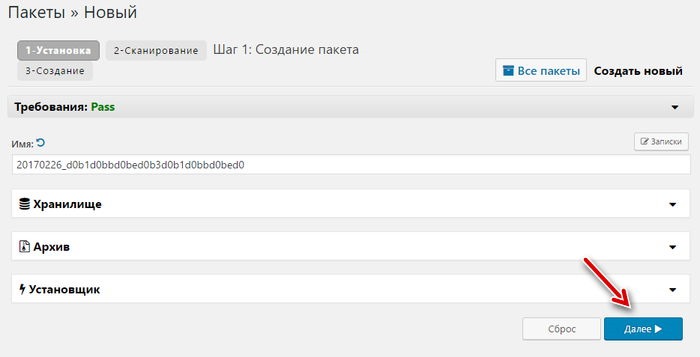
Так как содержимое сайта запрашивается с веб-сервера при помощи ссылок, начать следует с того, чтобы грамотно их изменить.
Какие бывают ссылки:
Внешние ведут с вашего сайта на другие ресурсы.
Внутренние — переводят с одной страницы на другую внутри сайта.
Также ссылки делятся на абсолютные и относительные.
Абсолютные ссылки представляют собой полный URL, с указанием протокола, домена и пути до каталога или файла.
Пример:
https://firstvds.ru/services/ssl_certificate
Относительные ссылки — по своей сути лишь часть URL, неполный путь к определенному файлу. Путь такой ссылки высчитывается относительно чего-либо, например, корневой директории домена или протокола.
Пример:
//firstvds.ru/services/ssl_certificate (без указания протокола)
/services/ssl_certificate (без указания домена).
Что же нужно сделать?
3. 1. Все внутренние ссылки изменить с абсолютных на относительные
1. Все внутренние ссылки изменить с абсолютных на относительные
Проверьте, каким образом на вашем сайте реализована внутренняя адресация. Если для этого используются абсолютные ссылки вида http://, измените все URL на относительные. Во-первых, это серьёзно упростит настройку редиректа, о котором речь пойдет позже, а во-вторых, если вы однажды соберетесь менять доменное имя, сильно облегчите себе задачу.
3.2 Изменить все внешние ссылки с http на https
Если внешние ссылки с сайта относительны по протоколу, то после подключения SSL, контент по этим ссылкам автоматически будет запрашиваться через https. В этом случае, надо лишь убедиться, что запрашиваемый URL доступен по https.
Если внешние ссылки сейчас являются абсолютными и в них используется протокол http, то просто переделайте их на https.
И главное, помните: необходимо исправить ссылки для всех типов контента — картинок, видео, скриптов и т.д.
Примечание: на страницах вашего сайта могут быть ссылки на другие ресурсы, выполненные в виде кликабельного текста. Это реализовано через html-тег <a href =”ссылка”>, и в этих ссылках не надо менять http-адрес на https, поскольку адрес может не работать по защищённому протоколу.
Как изменить ссылки
Большая часть сайтов в мире сделана на базе готовых движков, так называемых систем управления контентом — CMS. У большинства из них есть готовые решения для управления ссылками либо средствами самой CMS, либо при помощи плагинов. Это самый простой и безопасный способ для того, чтобы изменить ссылки.
Такой вариант подходит для многостраничных сайтов со сложной структурой. Если же ваш сайт содержит всего несколько страниц, можно попробовать изменить ссылки вручную.
Современные CMS сохраняют содержимое страниц в базу, поэтому чаще всего ссылки хранятся в базе данных сайта. Чтобы заменить их вручную, можно использовать phpMyAdmin с удобным поиском по базе. Тем более, что он доступен в панели ISPManager.
Есть и другие способы:
— Вручную просмотреть все файлы сайта, скрипты и т.д.: откройте их в текстовом редакторе, типа NotePad++, и при помощи функции поиска и замены приведите все ссылки к нужному виду. Этот вариант подходит тем, чей проект содержит до 4-5 страниц, имеет мало активного содержимого и не имеет базы данных как таковой.
— Поменять при помощи самописных программ. Можно написать скрипт, который при запуске заменит все сочетания вида «http://» на «https://» во всех файлах сайта, или только в указанных. В ОС Linux, например, это можно сделать, написав однострочный скрипт с использованием редактора sed. Такой способ подходит не всем, так как есть риск нарушить структуру файлов.
Такой способ подходит не всем, так как есть риск нарушить структуру файлов.
В статье способы рассматриваются как альтернативные, однако для некоторых веб-сайтов придется использовать не один способ, а два или больше. Например, отдельно поменять ссылки в CMS, отдельно — в базе данных и вручную переписать ссылки в коде сайта.
4. Установить SSL-сертификат
Установка сертификата — несложный процесс, но имеет свои нюансы в зависимости от того, какой сертификат вы устанавливаете — платный от известного центра или бесплатный Let’s Encrypt. Если вы обслуживаетесь у нас и используете панель ISPmanager, то можете воспользоваться готовой инструкцией по установке сертификата для любого сайта или для окружения Битрикс. Если возникли сложности, напишите в техническую поддержку, и мы поможем вам с установкой.
5. Проверить работу сайта
Самый простой способ проверить, верно ли настроен сайт и установлен ли SSL-сертификат — открыть сайт через https://. Если появился значок защищённого соединения в браузере, значит сертификат установлен и все данные на странице загружаются через защищённый протокол.
Если появился значок защищённого соединения в браузере, значит сертификат установлен и все данные на странице загружаются через защищённый протокол.
Хорошо, если вы сможете проверить каждую страницу: неверные ссылки или ошибки при настройке редиректа могут привести к тому, что часть контента будет загружаться через http-протокол. В этом случае при просмотре страницы в браузере будет отображаться ошибка смешанного содержимого (Mixed content).
Понятно, что проверить вручную все страницы сайта получится не всегда. Тогда, чтобы убедиться, что все страницы загружаются корректно, используйте бесплатные средства SEO-аудита от Яндекс.Вебмастера и Google Search Console. С их помощью можно проверить, верно ли указаны ссылки, а ещё, что тоже пригодится, как отрабатывает редирект, правильно ли сформированы robots.txt и sitemap.xml. Для более детального SEO-анализа можем порекомендовать такие инструменты как, как Netpeak Spider или Screaming Frog.
6. Настроить редирект
После того, как установлен SSL-сертификат, пользователи смогут заходить на ваш сайт как по запросу http, так и по https. Чтобы использовалось только защищенное соединение, необходимо настроить перенаправление запросов, или редирект. В этом случае любой полученный сервером http-запрос будет возвращаться по защищённому каналу.
В нашей Базе знаний вы можете прочитать о том, как настраивать автоматический редирект на HTTPS с помощью ISPmanager для самых распространенных вариантов — на связке Apache+Nginx и чистом Apache.
7. Внести изменения в файл
robots.txt и sitemap.xmlФайл robots.txt — это текстовый документ, размещённый в корне сайта, в котором прописываются параметры управления индексацией сайта. И в нём нам надо изменить следующие адреса:
В поле «host» меняем ссылку с http на https:
Было:
Host: http://ssl-test.fvds.ru
Стало:
Host: https://ssl-test.fvds.ru
Меняем ссылку на sitemap.xml.
Было:
Sitemap: http://ssl-test.fvds.ru/sitemap.xml
Стало:
Sitemap: https://ssl-test.fvds.ru/sitemap.xml
Sitemap — это, как следует из названия, карта сайта для поисковых систем, которая ускоряет процесс индексации. Это файл в формате XML, размещённый в корне сайта и содержащий адреса всех страниц сайта.
Файл sitemap.xml необходимо заново сгенерировать. Это можно сделать при помощи онлайн-ресурсов или через плагины CMS. После создания новой карты сайта, нужно загрузить её в корневую директорию ресурса.
8. Изменить адрес сайта на стороне поисковых систем
Чтобы не потерять позиции в поисковой выдаче, следующий и последний шаг, который вы должны сделать, — указать поисковым системам, что сайт защищён SSL-сертификатом и работает по https-протоколу.![]()
Для Яндекс.Вебмастера
Для индексирующих ботов сайт по http и сайт по https — это разные сайты. Поэтому добавим новый сайт с https.
Шаг первый.
Шаг второй.
После подтверждения прав на домен, перейдём снова на сайт без HTTPS и после перейдём в раздел «Индексирование» — «Переезд сайта» и поставим галочку «Добавить HTTPS».
Для Google Search Console
Необходимо добавить отдельный сайт для каждого URL, поэтому добавим ресурс с https.
Теперь вам останется только подождать, когда поисковые системы проиндексируют ваш сайт по HTTPS. Чтобы узнать больше о работе поисковиков и индексации сайта, воспользуйтесь справочной информацией от Google Search Console и помощью Яндекс.Вебмастера.
Читать еще по этой теме:
Как настроить автоматический редирект на HTTPS?
Установка SSL-сертификата на сервер с Битрикс
Установка SSL-сертификата с помощью ISPmanager
Установка PhpMyAdmin на Bitrix-сервер
Установка бесплатного SSL-сертификата Let’s Encrypt на сервер с Битрикс
Как выбрать SSL-сертификат для своего сайта
Перевод сайта на HTTPS: как перевезти сайт
Активный переход на HTTPS начался еще в 2016 году. Это было связано с тем, что Google начал помечать сайты без SSL-сертификатов как небезопасные.
Это было связано с тем, что Google начал помечать сайты без SSL-сертификатов как небезопасные.
Чтобы помочь пользователям правильно перенести сайты на HTTPS, Google опубликовал рекомендации и принципы по переезду. Но несмотря на это, у пользователей все равно возникают проблемы после переезда на HTTPS — сайты теряют трафик, а их рейтинг в поисковиках падает. Кроме этого, люди часто не знают, чем отличаются SSL-сертификаты, и какой выбрать для своего сайта.
В этой статье мы расскажем, что такое HTTPS, чем он отличается от HTTP и зачем переходить на HTTPS, а также дадим подробный чеклист, как перевести сайт на HTTPS безболезненно.
Из статьи вы узнаете: Обновление скриптов и сторонних библиотек
Обновление скриптов и сторонних библиотек
Что такое HTTPS
HTTP и HTTPS — это протоколы передачи данных в интернете. HTTP работает на сайте по умолчанию. Вы вводите на странице личную информацию, а браузер передаёт её на сервер в открытом виде.
HTTPS — усовершенствованная версия HTTP. Если вы зашли на сайт с защищенным протоколом HTTPS, то информация на нем передается в зашифрованном виде. Чтобы подключить HTTPS к сайту, нужно установить SSL-сертификат.
По данным Google об HTTPS-шифровании доля защищенного трафика растет во всех операционных системах.
Процент страниц, загружаемых по HTTPS в Chrome, по операционной системе:
На 4 июля 2020 года 87 % страниц, которые посещали в Chrome пользователи Windows, открывались по защищенному соединению.
Также в Google проанализировали 100 самых популярных сайтов в мире, на которые приходится 25 % всего веб-трафика. В число этих сайтов вошли amazon.com, booking.com, twitch.tv, linked.in и другие крупные ресурсы. Статистика показала, что все 100 самых посещаемых сайтов мира работают по протоколу HTTPS:
Зачем переходить на HTTPS
Безопасность
Если пользователи вводят детали своей банковской карты, адрес и другую личную информацию на вашем сайте без протокола HTTPS, то злоумышленники легко могут перехватить эти данные в открытом виде на пути к вашему серверу. Если же злоумышленники и перехватят такие данные по протоколу HTTPS, то вместо номера карты и CVV-кода они получат набор цифр и букв, на расшифровку которого могут уйти годы.
SEO
Если вы сомневаетесь в том, нужно ли переводить сайт на HTTPS, когда на нем не передается личная информация посетителей, то стоит посмотреть на плюсы этого протокола со стороны SEO.
Поисковые системы мотивируют владельцев сайтов использовать защищенный протокол передачи данных. Так Google начал учитывать наличие SSL-сертификата при ранжировании еще с 2014 года. В 2019 году Яндекс в своем блоге тоже сообщил, что наличие HTTPS-протокола влияет на позиции сайта в поисковой выдаче. Это значит, что при прочих равных условиях сайт с протоколом HTTPS будет выше в результатах поиска, чем сайт без него.
Так Google начал учитывать наличие SSL-сертификата при ранжировании еще с 2014 года. В 2019 году Яндекс в своем блоге тоже сообщил, что наличие HTTPS-протокола влияет на позиции сайта в поисковой выдаче. Это значит, что при прочих равных условиях сайт с протоколом HTTPS будет выше в результатах поиска, чем сайт без него.
Предупреждения в браузерах
Многие браузеры при попытке открыть ресурс без HTTPS-протокола отображают предупреждение о том, что сайт не безопасный. Вот пример такого предупреждения в Chrome:
Это уведомление может повлиять на решение посетителя остаться на странице.
Доверие и надежность
В конце 2014 года крупный центр сертификации GlobalSign провел опрос среди пользователей. Целью опроса было выяснить, насколько посетители сайтов задумываются о безопасности при интернет-покупках.
В ходе опроса 85% пользователей сообщили, что не будут покупать через веб-сайт, если они не уверены, что их данные передаются безопасно.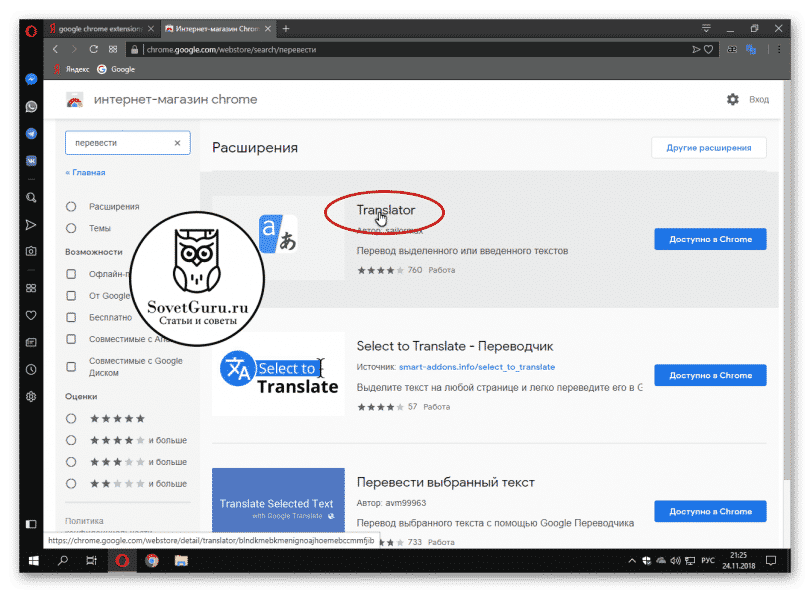
Посетитель сайта может не знать, что такое SSL-сертификат, но он точно обратит внимание на предупреждение, например, от Firefox при заполнении формы с паролем:
Реферальные данные
Если вы размещаете баннеры, рекламу или другие партнерские материалы на сторонних сайтах, то вам нужно следить за тем, откуда на ваш сайт пришел трафик. При переходе с HTTPS-сайта на HTTP-сайт реферальные данные теряются. Такой трафик в статистике отображается как прямой. Поэтому с протоколом HTTPS вы получите более точную статистику по партнерам.
Производительность
В 2015 году был создан протокол HTTP/2, вторая глобальная версия протокола передачи данных HTTP. При прочих равных условиях сайт по протоколу HTTP/2 будет работать быстрее, чем по HTTP. Для большинства браузеров использование HTTP/2 возможно только поверх защищенного соединения. Поэтому требуется SSL-сертификат.
Выбрать SSL для сайта
Переход с HTTP на HTTPS
1. Выбор SSL-сертификата
Есть три основных вида сертификата:
- Domain Validation — сертификат с проверкой домена.
 Для выпуска такого сертификата не нужны документы. Вы получите его в среднем в течение 15 минут после оплаты и проверки владения доменным именем. Рекомендуем сертификат с проверкой домена для сайта-визитки, блога или форума.
Для выпуска такого сертификата не нужны документы. Вы получите его в среднем в течение 15 минут после оплаты и проверки владения доменным именем. Рекомендуем сертификат с проверкой домена для сайта-визитки, блога или форума. - Organization Validation — сертификат с проверкой организации. Для выпуска нужно дополнительно предоставить регистрационные документы организации и пройти проверочный звонок. Такому сертификату больше доверяют, так как он подтверждает реальное существование вашей компании. Поэтому сертификат с проверкой организации подходит для интернет-магазинов, страховых или туристических агентств.
- Extended Validation — сертификат с расширенной проверкой. Для получения сертификата нужно предоставить регистрационные документы компании и пройти проверку по телефону организации. Рекомендуем сертификат с расширенной проверкой для крупных интернет-магазинов, финансовых компаний, банков и государственных организаций.
Также SSL-сертификаты могут защищать один домен, домен и его субдомены или несколько доменов.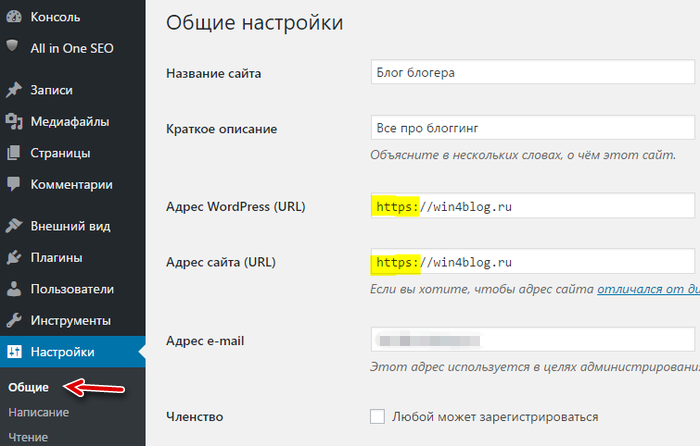
Если вам хочется попробовать SSL-сертификат и не хочется тратить деньги, то можно рассмотреть бесплатный SSL-сертификат от Let`s Encrypt.
Преимущества SSL-сертификата от Let`s Encrypt:
- бесплатный;
- надежная степень шифрования.
Недостатки такого сертификата:
- выпускается на короткий срок;
- нет клиентской поддержки;
- низкая совместимость с операционными системами и мобильными платформами;
- нет компенсации убытков от центра сертификации в случае некорректной работы сертификата. Если злоумышленники украдут данные посетителя сайта из-за уязвимости в сертификате, то Let`s Encrypt не возместит ущерб.
Подробнее о плюсах и минусах можно прочитать на нашей инфостранице о сертификате от Let`s Encrypt.
Альтернативный вариант — протестируйте наши сертификаты в течение 10 дней бесплатно. Для этого нажмите на кнопку «Тест 10 дней» под сертификатом, который вам понравился, и оформите заказ.
2. Установка SSL-сертификата
После активации SSL-сертификата и его выпуска можно переходить к установке на сервер. Для установки сертификата обычно требуется 3 файла:
- Сертификат / Certificate — это файл с расширением .crt из архива, скачанного в панели SSL по нажатию на кнопку «Скачать архив с сертификатом» в правом верхнем углу.
- Приватный ключ / Private key / RSA — ключ, который был отправлен вам на почту во время активации сертификата (если CSR и RSA не были созданы на сервере). Он начинается тегом:
-----BEGIN RSA PRIVATE KEY----- - Промежуточные сертификаты / Intermediate certificates / Цепочка сертификатов / CA Chain — содержимое файла с расширением .ca-bundle из папки Linux скачанного архива сертификата.
Подробные инструкции по установке сертификата на разные хостинги и в разные панели управления вы найдете в разделе базы знаний «Генерирование CSR и установка SSL-сертификата».
3. Проверка SSL-сертификата
После установки сертификата проверьте, как он работает. Сделать это можно с помощью бесплатных онлайн-сервисов, например, decoder.link. Укажите имя вашего домена и нажмите Check.
Сделать это можно с помощью бесплатных онлайн-сервисов, например, decoder.link. Укажите имя вашего домена и нажмите Check.
Если все установлено корректно, вы увидите надпись: «It’s all good. We have not detected any issues».
4. Перенаправление с HTTP на HTTPS
После установки SSL-сертификата по умолчанию сайт доступен и по защищенному протоколу HTTPS, и по незащищенному HTTP. Для перенаправления трафика на HTTPS нужно установить постоянный 301 редирект с HTTP на HTTPS. Если у вас нет в этом опыта, то перед внесением таких настроек посоветуйтесь со службой поддержки хостинг-провайдера.
– Редирект с HTTP на HTTPS на Nginx
Для редиректа на защищенный протокол откройте конфигурационный файл Nginx. В большинстве случаев вы найдете этот файл в каталоге /etc/nginx/sites-available. Если его там нет, попробуйте следующие варианты: /etc/nginx/nginx.conf, /usr/local/nginx/conf или /usr/local/etc/nginx. https://$server_name$request_uri? permanent;}
https://$server_name$request_uri? permanent;}
Сохраните изменения и перезагрузите веб-сервер Nginx командой:
service nginx restart
Проверьте работу редиректа, перейдя на ваш сайт по протоколу HTTP. Вас должно автоматически перенаправить на защищенный протокол HTTPS.
– Редирект с HTTP на HTTPS на Apache
Найдите файл дополнительной конфигурации .htaccess в корневой папке вашего домена. Добавьте вверху файла такие строки:
RewriteEngine OnRewriteCond %{HTTPS} !onRewriteRule (.*) https://%{HTTP_HOST}%{REQUEST_URI} [R=301,L]
Сохраните изменения и проверьте работу редиректа.
5. Проверка множественных редиректов
Множественные редиректы — это сразу несколько перенаправлений одной страницы на другую. Их нужно остерегаться, потому что:
- есть риск возникновения циклической переадресации, где вместо вашего сайта у пользователей будет отображаться ошибка ERR_TOO_MANY_REDIRECTS;
- количество редиректов влияет на скорость загрузки сайта, больше перенаправлений — дольше загрузка;
- поисковые системы выполняют только ограниченное число редиректов.
 Google в своем руководстве по переносу сайта на новый URL сообщает, что в идеале перенаправлений вида страница №1 -> страница №2 -> страница №3 должно быть не более трех, в крайнем случае — пять. Если их число будет больше, поисковый робот может не проиндексировать следующие страницы сайта.
Google в своем руководстве по переносу сайта на новый URL сообщает, что в идеале перенаправлений вида страница №1 -> страница №2 -> страница №3 должно быть не более трех, в крайнем случае — пять. Если их число будет больше, поисковый робот может не проиндексировать следующие страницы сайта.
Проверить количество перенаправлений можно с помощью онлайн-сервисов. Вот несколько бесплатных вариантов:
- httpstatus.io
- varvy.com
- redirectdetective.com
- tools.otzyvmarketing.ru
Укажите ссылку, которую хотите проверить. После этого убедитесь в том, что редирект один, он ведет на нужную страницу и код ответа сервера — 200 ОК: запрос выполнен успешно.
6. Обновление абсолютных HTTP ссылок
Абсолютная ссылка — это ссылка в содержимом сайта, которая направляет на конкретный адрес, например, https://ssl.com.ua/blog/wp-content/uploads/2020/01/smartphones-steal-our-minds.png. В ней указан протокол, домен и путь к нужному файлу.
Абсолютные ссылки неудобны тем, что при изменении протокола сайта, имени домена или другого элемента URL они могут работать некорректно или не работать вообще. Поэтому вместо них рекомендуют использовать относительные ссылки вида /blog/wp-content/uploads/2020/01/smartphones-steal-our-minds.png
Если у вас на сайте есть абсолютные ссылки и вы не хотите менять их на относительные, измените в них протокол с HTTP на HTTPS. То, как это сделать, зависит от того, с помощью чего создан сайт. Для большинства «движков» есть специальные плагины и модули по замене ссылок. Например, у WordPress самый популярный плагин в этой категории — Better Search Replace.
7. Обновление скриптов и сторонних библиотек
В хедере, футере или любой другой части вашего сайта могут содержаться ссылки внешних скриптов. Это могут быть виджеты YouTube, SlideShare, Facebook и прочие элементы. Убедитесь, что все ссылки передаются по защищенному протоколу HTTPS. Почти у каждого сервиса уже есть версия HTTPS, на которую можно переключиться. Поэтому обычно достаточно изменить протокол в ссылке скрипта на HTTPS.
Поэтому обычно достаточно изменить протокол в ссылке скрипта на HTTPS.
8. Проверка сайта на ошибки смешанного содержания
Если на странице остался контент, который все еще передается по HTTP, браузер не покажет замочек в адресной строке и отобразит предупреждение о том, что подключение к сайту защищено не полностью:
Получить информацию о том, какие элементы передаются по незащищенному протоколу, можно так:
В браузере Chrome:
- перейти на сайт;
- нажать кнопку F12 на клавиатуре;
- в открывшейся консоли перейти на вкладку «Безопасность»;
- перезагрузить страницу кнопкой F5.
В браузере Firefox:
- перейти на сайт;
- нажать на значок замка слева от адресной строки;
- нажать на стрелку вправо;
- кнопка «Больше информации»;
- в открывшемся окне перейти на вкладку «Медиа»;
- нажать на «Адрес» для сортировки элементов по HTTP/HTTPS.
Так вы увидите ошибки на странице сайта, найденные браузером. О смешанном контенте говорит ошибка «Mixed Content». В ошибке указана ссылка на элемент, подгружающийся по незащищенному протоколу. Чаще всего это изображения. Найдите проблемный элемент в содержимом сайта и измените протокол в ссылке на него с HTTP на HTTPS.
О смешанном контенте говорит ошибка «Mixed Content». В ошибке указана ссылка на элемент, подгружающийся по незащищенному протоколу. Чаще всего это изображения. Найдите проблемный элемент в содержимом сайта и измените протокол в ссылке на него с HTTP на HTTPS.
9. Обновление информации в Google Search Console и Google Analytics
Google Search Console расценивает страницы HTTP и HTTPS как разные, поэтому при переходе на HTTPS нужно еще раз добавить ваш сайт на сервис и подтвердить права владения на него. Укажите версию с защищенным протоколом главным зеркалом сайта.
Для Google Analytics измените протокол сайта на HTTPS в разделе «Настройки ресурса», поле «URL по умолчанию». Также откройте «Настройки представления» и измените протокол в поле «URL веб-сайта».
10. Обновление информации в Яндекс.Вебмастер и Яндекс.Метрика
Робот Яндекса тоже воспринимает один и тот же сайт по протоколу HTTP и HTTPS как разные ресурсы. Поэтому при переезде на HTTPS Яндекс рекомендует объединить старый и новый адрес сайта в группу зеркал.
В Яндекс.Метрику изменения вносить не нужно.
11. Дополнительно
- обновите или создайте новый файл sitemap.xml, указав ссылки в нем с протоколом HTTPS.
- если вы решили сгенерировать новый sitemap.xml, не забудьте указать его в файле robots.txt. Для этого в строке после Sitemap укажите актуальную ссылку на xml-файл.
- если вы используете CDN-сервис, то в нём тоже нужно перевести сайт с HTTP на HTTPS. Вот инструкция по настройке защищенного соединения для тех, кто использует CloudFlare.
- обновите ссылку на сайт в социальных сетях и других внешних источниках трафика.
Шпаргалка: как перевезти сайт на HTTPS
- Выберите сертификат для домена. При выборе отталкивайтесь от специфики своего сайта и того, сколько доменов нужно защитить. Также определиться с сертификатом поможет фильтр на странице https://ssl.com.ua/
- Установите сертификат на хостинге. Инструкции ищите на нашей инфостранице «Как установить SSL-сертификат».
- Укажите перенаправление для сайта с протокола HTTP на HTTPS.
 Проверьте, чтобы перенаправлений было не больше двух.
Проверьте, чтобы перенаправлений было не больше двух. - Обновите ссылки на сайте, чтобы они передавались по протоколу HTTPS. В этом помогут плагины. Не забудьте про ссылки на внешние ресурсы.
- Проверьте сайт на наличие смешанного контента. Если он есть — вернитесь к четвертому пункту.
- Обновите информацию о новом протоколе сайта в сервисах веб-мастера. Обновите карту сайта и файл robots.txt.
Чеклист по переходу с HTTP на HTTPS
Чтобы вы не потеряли позиции в поисковиках после переезда, мы перевели для вас чеклист по переносу сайта с HTTP на HTTPS. В нем рассказываем, что нужно делать до переезда, во время и после:
👉 Чеклист по переходу с HTTP на HTTPS
Чеклист вы можете только просматривать. Чтобы сделать копию, нажмите на Файл — Создать копию. Готово — у вас есть свой чеклист, с которым вы можете делать все, что захотите.
Источник: чеклист от SEO-консультантки Aleyda
Если мы упустили что-то из того, как правильно перейти на HTTPS, или вы хотите поделиться своими историями перевода сайта на HTTPS — пишите в комментариях.
Выбрать сертификат для сайта
как перевести сайт на HTTPS без потери позиций?
С тех пор, как Google объявил о своем решении использовать HTTPS-шифрование как важный фактор SEO ранжирования, спрос на SSL сертификаты для безопасного соединения значительно вырос. Многие веб-разработчики и владельцы веб-сайтов, тем не менее, все еще в замешательстве относительно вопроса, как же правильно перевести сайт на HTTPS, чтобы это не навредило уже имеющимся позициям сайта. В этой статье мы поможем вам разобраться, что нужно для перехода на HTTPS, как правильно подготовить сайт и настроить перенос с HTTP на HTTPS.
1. Приобрести SSL сертификат
Как известно, защищенное HTTPS-соединение активируется путем установки SSL сертификата на сервер. Приобрести его можно в нашем Интернет-магазине SSL сертификатов. Для заказа вам следует выбрать подходящий SSL сертификат (в их различиях поможет разобраться наша статья о видах SSL сертификатов), далее следует определиться со сроком действия сертификата и оформить заказ. В зависимости от типа SSL сертификата центр сертификации проведет проверку вашего домена и в некоторых случаях компании, после чего выдаст ваш SSL сертификат.
В зависимости от типа SSL сертификата центр сертификации проведет проверку вашего домена и в некоторых случаях компании, после чего выдаст ваш SSL сертификат.
2. Переход c HTTP на HTTPS: подготовка сайта
Чтобы в дальнейшем избежать проблем с отображение содержимого сайта через протокол HTTPS, следует изменить все внутренние ссылки на относительные. Например, если ранее внутренние ссылки указывались в формате http://domain.ru/page1/ , то следует заменить их на /page1/. То же касается и использования внешних медиафайлов (изображения, видео-записи, презентации и т.д.) – они должны открываться по защищенному протоколу HTTPS. Если источник имеет HTTPS версию, вы можете просто заменить ссылки на соответствующий контент.
Если же нет, то мы рекомендуем загрузить медиафайлы на свой сервер и открывать их по защищенному протоколу. Это поможет в дальнейшем избежать ошибки со смешанным содержимым. Кроме того, все внешние скрипты, например, библиотеки javascript и jQuery, а также скрипты сервисов Яндекса (например, Метрика и Директ), а также Google (Analytics) и прочие, следует открывать через относительные URL-адреса. Подготовка веб-сайта к переходу с HTTP на HTTPS может занять достаточно много времени, но это поможет избежать многих ошибок в отображении сайта по протоколу HTTPS, и, соответственно, проседания позиций в поисковой выдаче.
Подготовка веб-сайта к переходу с HTTP на HTTPS может занять достаточно много времени, но это поможет избежать многих ошибок в отображении сайта по протоколу HTTPS, и, соответственно, проседания позиций в поисковой выдаче.
3. Установить SSL сертификат
После прохождения проверки со стороны центра сертификации вы получите файлы вашего SSL сертификата. Вам следует установить их на сервер и сконфигурировать его. Вы можете сделать это либо самостоятельно, воспользовавшись нашими инструкциями по установке SSL, либо отправить файлы SSL сертификата вашему провайдеру хостинга – очень часто техническая поддержка хостинга производит установку SSL сертификатов вместо клиентов.
3.1. Проверить правильность установки SSL
Далее Вам следует проверить, правильно ли установлен ваш SSL сертификат. В этом может помочь, например, сервис от SSL Labs (https://www.ssllabs.com/ssltest/) , где вам следует вписать ваше доменное имя и нажать кнопку Submit. Система выдаст оценку настройки защищенного соединения с вашим сервером и подскажет, какие проблемы следует решить. Пример проведенного теста на SSL Labs показан на картинке ниже:
Система выдаст оценку настройки защищенного соединения с вашим сервером и подскажет, какие проблемы следует решить. Пример проведенного теста на SSL Labs показан на картинке ниже:
Соответственно, если сервис нашел проблемы в конфигурации сервера или показал, что вы не установили промежуточные и корневые сертификаты, лучше как можно быстрее решить эти проблемы.
4. Настроить 301-й редирект с HTTP на HTTPS
Так как поисковые системы Google и Яндекс воспринимают сайты http://domen.ru и https://domen.ru как два абсолютно разных ресурса, после установки SSL сертификата обязательно нужно настроить переадресацию каждой HTTP-страницы на соответствующую ей HTTPS-страницу. Эта процедура соответствует переносу сайта на другой домен. Переадресация должна быть прямой и не включать промежуточных документов, иначе образуются цепочки редиректов, которые только запутают поисковых роботов и негативно повлияют на восприятие сайта в целом.
Как вариант, вы можете осуществить переадресацию с HTTP на HTTPS с помощью .htaccess, если ваш сайт размещен на сервере Apache или же, если на вашем сервере имеется соответствующая утилита. Кроме того, если ваш сайт создан на каком-либо языке программирования, настроить переадресацию можно прямо в коде сайта.
4.1. Настроить внутреннюю перелинковку сайта
Замените URL-адреса с HTTP на HTTPS во всех внутренних ссылках, изображениях, JavaScrip, CSS и прочих элементах. Все внутренние ссылки должны по умолчанию начинаться с HTTPS. Это поможет избежать проблемы смешанного содержимого. Тем не менее, этого шага можно избежать, если вы правильно подготовили сайт к переходу на HTTPS.
4.2. Проверьте работу внешних скриптов и изображений
Внимательно проверьте, все ли внешние скрипты и изображения правильно работают через HTTPS. Если вы обнаружили какие-либо проблемы, лучше загрузить такие файлы на сервер, чтобы они гарантированно загружались по протоколу HTTPS.
5. Сообщите поисковым системам о переходе на HTTPS
5.1. Убедитесь, что все теги “rel=canonical” в HTML-коде указывают на страницы с HTTPS.
5.2. Обновите файл с директивами для поискового робота robots.txt и карту сайта sitemap.xml, включив в них соответствующие страницы с HTTPS.
5.3. Обновите URL-адрес вашего сайта в социальных сетях и в системах отслеживания трафика, таких как Google Analytics и Yandex Metrika.
5.4. Создайте новую запись для ресурса с HTTPS в Google Webmaster Tools. Помните, что сервис Google Webmaster Tools рассматривает версии сайта с HTTP и HTTPS как два разных ресурса.
5.5. По возможности обновите важные внешние ссылки на ваш веб-сайт, чтобы они вели на URL-адрес с HTTPS расширением.
5.6. Убедитесь, что поисковые системы могут индексировать и предоставлять содержимое вашего ресурса по новому URL-адресу.
5.7. Ежедневно отслеживайте сайт с HTTPS в Google Webmaster Tools и в Google Analytics, чтобы предупредить возможные проблемы с индексацией и отображением вашего сайта.
Помните, что переход с HTTP на HTTPS может вызвать колебания в объемах трафика и в позициях сайта, так как 301-й редирект передает от 90 до 99% веса ссылки. Потеря внешних ссылок, которые ранее вели на HTTP версию вашего ресурса, также может временно спровоцировать падение трафика и позиции. Тем не менее, многие примеры показывают, что позиции и трафик восстанавливаются уже через несколько месяцев после того, как перейти с HTTP на HTTPS.
Как преобразовать HTTP в HTTPS: краткое руководство (инфографика)
Как будто миру контент-маркетинга нужно больше сокращений, мы сейчас столкнулись с реальной дилеммой HTTP и HTTPS.
В 2014 году Google объявил о своем намерении сделать Интернет более безопасным. Для этого он перевел свои веб-сайты, относящиеся к домену Google, на HTTPS, чтобы заставить другие сайты делать то же самое.
По состоянию на лето 2017 года объем зашифрованного трафика превысил объем незашифрованного трафика , что означает, что мы достигли многообещающего переломного момента для глобальной интернет-безопасности. Это также означает, что сайты, которые в настоящее время не используют HTTPS, приобретают репутацию ненадежных и слабых стандартов конфиденциальности клиентов.
Это также означает, что сайты, которые в настоящее время не используют HTTPS, приобретают репутацию ненадежных и слабых стандартов конфиденциальности клиентов.
Для маркетологов переход с HTTP на HTTPS — это бизнес-решение, которое влияет на каждого пользователя (потенциального клиента), заходящего на ваш сайт. Так что сделайте переключатель сейчас.
Не волнуйтесь — мы знаем, что перемены могут быть пугающими. Но понимание того, как конвертировать http в https, — это умный ход цифрового маркетинга, который принесет вам пользу в долгосрочной перспективе. В этой статье мы рассмотрим все, что вам нужно знать, шаг за шагом:
- Купить сертификат SSL.
- Установите SSL-сертификат в свою учетную запись веб-хостинга.
- Убедитесь, что внутренние ссылки направлены на HTTPS.
- Настройка 301 переадресации.
Преобразование HTTPS начинается со знакомства со стандартным жаргоном.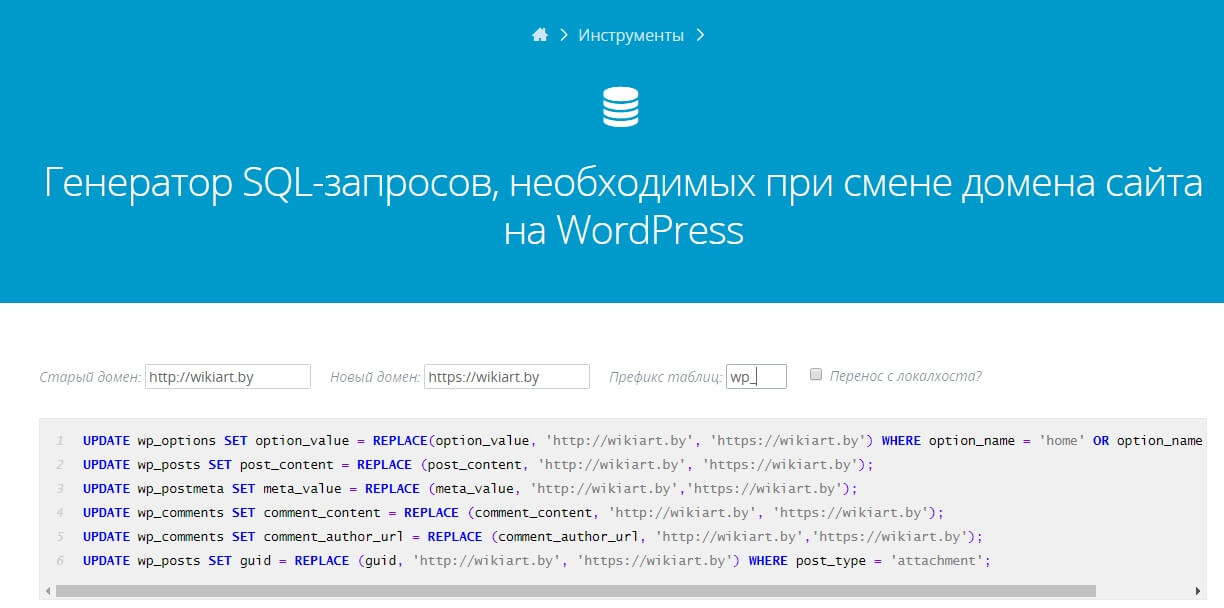 Чтобы перейти с HTTP на HTTPS, давайте рассмотрим ключевые термины, которые нужно знать:
Чтобы перейти с HTTP на HTTPS, давайте рассмотрим ключевые термины, которые нужно знать:
- HTTP (протокол передачи гипертекста) — Основа онлайн-общения (как информация отправляется с сервера в браузер).
- HTTPS (защищенный протокол передачи гипертекста) — HTTP, но с зашифрованным уровнем безопасности.
- Шифрование — Кодирование информации, чтобы она была доступна только авторизованным сторонам.
- SSL (Secure Sockets Layer) — технологический протокол, который создает зашифрованные каналы связи между серверами и браузерами.
- Сертификат SSL — файлы данных, которые шифруют цифровую информацию и активируют безопасные соединения при установке на веб-серверах.
- DNS (Серверы доменных имен) — Каталог доменных имен, транслируемых в IP-адреса.
Подпишитесь на
The Content Marketer
Получайте еженедельную информацию, советы и мнения обо всем, что связано с цифровым маркетингом.
Спасибо за подписку! Следите за приветственным письмом от нас в ближайшее время. Если вы не видите, что письмо пришло, проверьте папку со спамом и отметьте письмо как «не спам».
Зачем менять?Три основные причины, по которым Google стал пионером в переходе на HTTPS, — это шифрование, целостность данных и аутентификация.
Зашифровывая онлайн-информацию и обеспечивая ее подлинность, сайты обеспечивают более высокий уровень целостности. Google вознаграждает сайты за честность, поскольку они оказались более ценными для пользователей и с большей вероятностью предоставляют релевантный контент, свободный от ошибок или потенциально подозрительной активности.
Точно так же, как вы не станете покупать товары в сомнительных интернет-магазинах, вы не станете передавать свою личную информацию веб-сайтам, которые не конвертируются в HTTPS. И очень хорошо видно, кто переключился, а кто нет.
Google Chrome по умолчанию показывает «Безопасно» и зеленый замок, а также четко помечает «https» перед URL-адресом.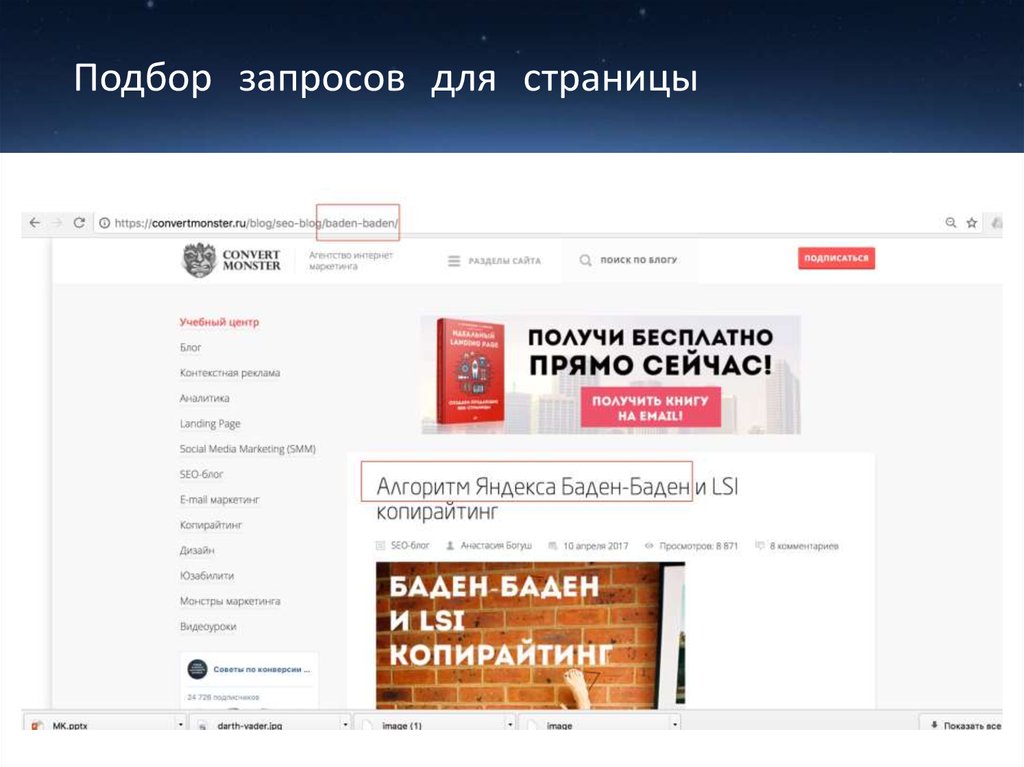 Мы знаем, что этот сайт хорош для работы.
Мы знаем, что этот сайт хорош для работы.
С другой стороны, мы видим, что приведенный ниже URL-адрес не содержит этих функций безопасности, а вместо этого имеет «i», который предоставляет информацию о том, почему этот домен не является безопасным.
Для незащищенных сайтов Google отправляет вас на эту страницу для получения дополнительной поддержки:
Для сайтов с еще большими недостатками безопасности перед URL-адресом появляется красный предупреждающий треугольник.
Некоторые киберэксперты стали называть эти обозначения «пристыжением безопасности». По сути, Google пристыдил сайты к безопасности, чтобы они перешли на HTTPS, иначе они рискуют получить Алую букву небезопасности.
Незащищенный HTTP-сайт, скорее всего, будет иметь более низкий рейтинг, чем сайт, защищенный с помощью HTTPS, несмотря на все другие факторы, поэтому SEO нельзя обсуждать до тех пор, пока не будет преобразовано HTTPS. Это связано с тем, что Google обеспечивает повышение рейтинга HTTPS-сайтов, но делает это только в том случае, если сам контент релевантен.
Перенаправление HTTPS просто. Для более безопасных данных и безопасного соединения вот что вам нужно сделать, чтобы перенаправить URL-адрес.
1. Купить сертификат SSLЛучше всего купить SSL-сертификат непосредственно у вашей хостинговой компании, так как они могут убедиться, что он правильно активирован и установлен на вашем сервере.
2. Установите SSL-сертификат на свою учетную запись веб-хостингаПусть ваша хостинговая компания установит SSL-сертификат. Если вы приобрели у третьей стороны, вам придется импортировать сертификат в среду хостинга, что может быть довольно сложно без поддержки. Простой плагин SSL может облегчить переход.
3. Двойная проверка внутренних ссылок переключена на HTTPS Прежде чем приступить к преобразованию, убедитесь, что каждая ссылка на веб-сайт (внутренняя) имеет правильный URL-адрес HTTPS.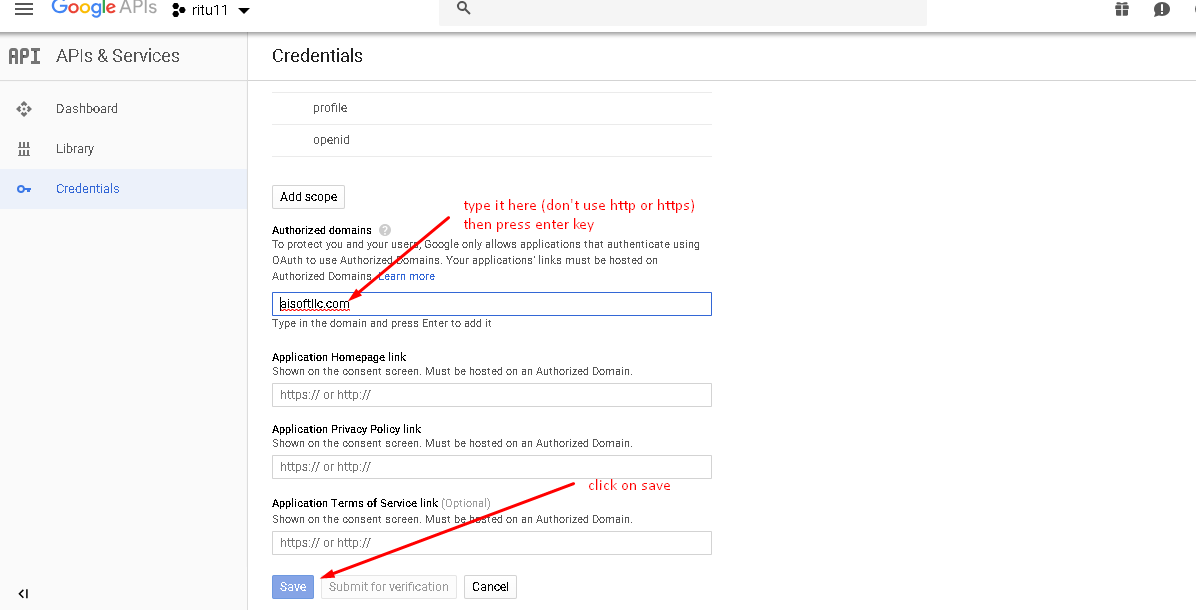 Использование ссылок, сочетающих HTTP и HTTPS, запутает читателей, повлияет на SEO и приведет к неправильной загрузке некоторых функций страницы. Следование этому правильному протоколу HTTPS необходимо для успеха вашего преобразования.
Использование ссылок, сочетающих HTTP и HTTPS, запутает читателей, повлияет на SEO и приведет к неправильной загрузке некоторых функций страницы. Следование этому правильному протоколу HTTPS необходимо для успеха вашего преобразования.
С помощью подключаемого модуля CMS вы можете автоматически перенаправлять весь трафик сервера на новый защищенный протокол HTTPS. Сайты, которые не используют CMS, необходимо будет обновлять вручную. 301 редиректы оповещают поисковые системы о том, что на вашем сайте произошли изменения и что им нужно будет проиндексировать ваш сайт в соответствии с новым протоколом. Пользователи, которые ранее добавили ваш сайт в закладки по старому незащищенному протоколу, теперь будут перенаправлены на правильный защищенный URL-адрес.
В дополнение к обеспечению безопасности между сервером и браузером, активация и установка SSL-сертификатов улучшает органический рейтинг, укрепляет доверие и увеличивает коэффициент конверсии.
Хотя это может быть простым процессом для опытного разработчика, средний маркетолог с небольшой технической поддержкой может столкнуться с несколькими проблемами. Если вы впервые используете перенаправление HTTPS, вот несколько ключевых моментов, которые нужно знать заранее:
. Общие решения для хостинга могут затруднить преобразованиеGoDaddy, Bluehost, HostGator и другие модели виртуального хостинга требуют выделенного IP-адреса для SSL. Таким образом, если вы меняете свой IP-адрес в процессе преобразования в HTTPS, ваши записи DNS, возможно, потребуется соответствующим образом обновить, и ваш хостинг-провайдер должен будет принимать более активное участие в процессе преобразования.
Путаница с CMS или ее отсутствие Сайты на платформах CMS, таких как WordPress или Joomla, часто имеют модули или плагины, которые могут успешно преобразовывать протоколы, хотя ресурсы на сайте, которые не загружены на эти платформы, могут по-прежнему направлять трафик на незащищенные соединения.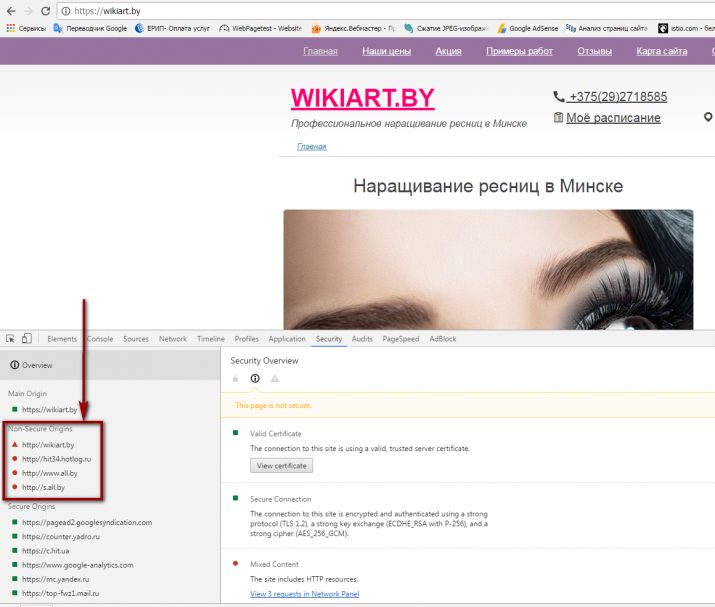 Кроме того, сайтам, созданным по индивидуальному заказу без CMS, потребуется либо третья сторона для наблюдения за всем ручным обновлением до безопасных протоколов, либо потребуется переход на CMS с плагином.
Кроме того, сайтам, созданным по индивидуальному заказу без CMS, потребуется либо третья сторона для наблюдения за всем ручным обновлением до безопасных протоколов, либо потребуется переход на CMS с плагином.
Каждый вариант отличается, поэтому маркетологи, полагающие, что опыт одной компании с HTTPS-конверсией будет таким же, как и у них, скорее всего, зайдут так далеко, прежде чем им потребуется помощь.
Доступ сторонних ресурсов к незащищенным активамНекоторые сторонние ресурсы не только размещают активы на безопасных URL-адресах, но и отдельно на других серверах в зависимости от местоположения. Другие третьи стороны могут по-прежнему пытаться получить доступ к незащищенным активам (тем, которые изначально не были направлены на HTTPS в процессе преобразования), создавая тем самым запутанную сеть исходного трафика и маршрутизации.
Обновление Search Console обязательно Маркетологи должны убедиться, что они отправили новую карту сайта со своего безопасного URL-адреса в Google Search Console.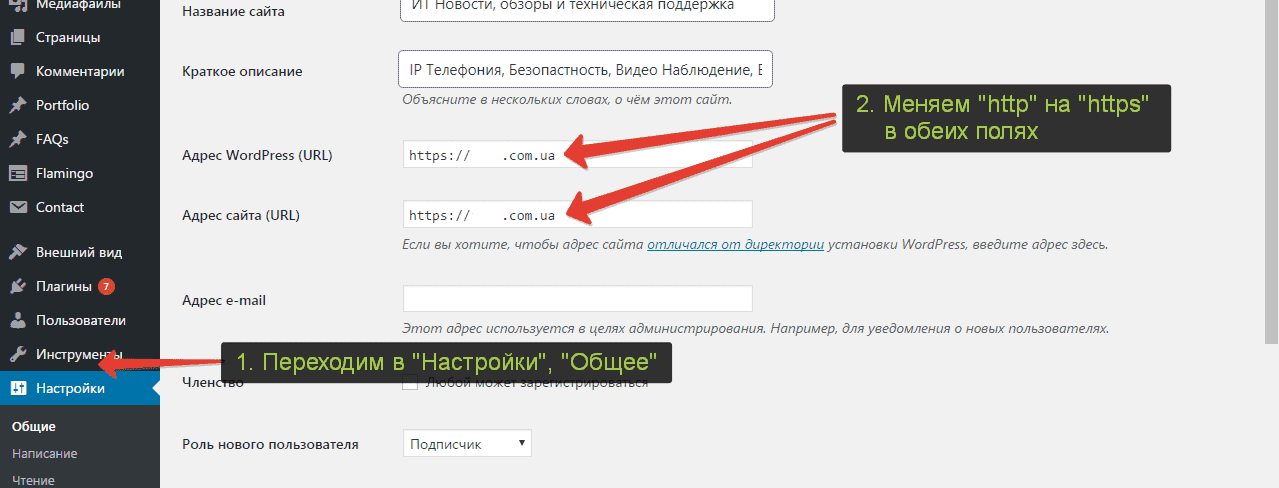 Поскольку Search Console рассматривает защищенные и незащищенные сайты как разные свойства, любое преобразование протокола будет неполным, если серверная часть не сможет должным образом отслеживать, хранить и измерять данные.
Поскольку Search Console рассматривает защищенные и незащищенные сайты как разные свойства, любое преобразование протокола будет неполным, если серверная часть не сможет должным образом отслеживать, хранить и измерять данные.
Новая запись в карте сайта обеспечивает бесперебойную работу аналитики вашего сайта.
HTTPS — отличный брендингСегодняшний брендинг основан на доверии. Не только в вашем продукте или названии вашей компании, но и в вашей ответственности за конфиденциальность клиентов и ваших технологических возможностях.
Незащищенный HTTP-адрес перед вашим URL-адресом — это, по сути, то же самое, что и наличие адреса электронной почты AOL или учетной записи Myspace: он ясно показывает пользователям сайта, что вы устарели, несерьезно смотрите в будущее и совершенно не соответствуете последним требованиям безопасности.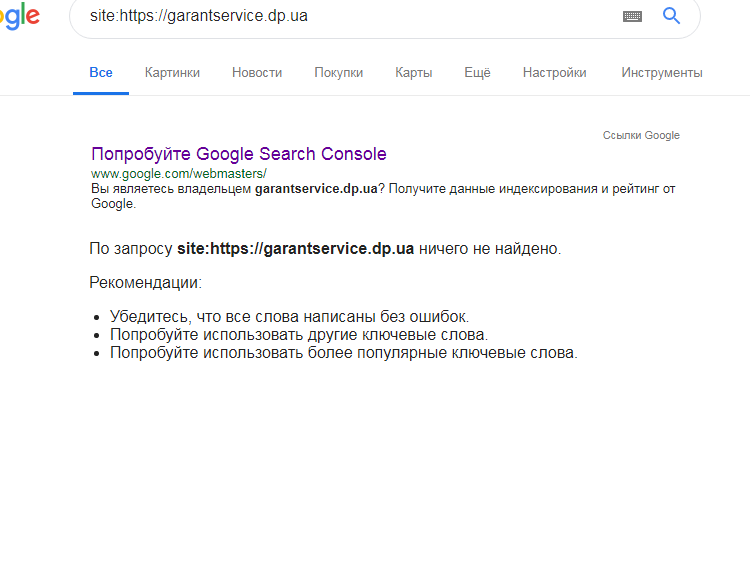 . Вы практически умоляете киберпреступников взломать ваш сайт и украсть данные клиентов, что является поворотным моментом для ваших клиентов и их готовности продолжать просматривать ваш сайт.
. Вы практически умоляете киберпреступников взломать ваш сайт и украсть данные клиентов, что является поворотным моментом для ваших клиентов и их готовности продолжать просматривать ваш сайт.
HTTPS — полная противоположность. Это Тесла протоколов безопасности, подтвержденная синяя галочка доменов. Это означает, что ваш сайт является подлинным и безупречным — как и предполагал Google почти четыре года назад. Перенаправление HTTPS — это следующий шаг к тому, чтобы показать потребителям, что вы серьезно относитесь к улучшениям для улучшения потребительского опыта.
Это отличные атрибуты для вашего бренда.
Так что не думайте о HTTPS как об очередном техническом обновлении — это полномасштабное обновление бизнеса.
Примечание редактора: обновлено в декабре 2021 г.
Пошаговое руководство по переходу вашего сайта на HTTPS Подписывайся
По Тони Мессер
Мнения, выраженные участниками Entrepreneur , являются их собственными.
Интернет-безопасность становится все более важной областью для предприятий любого размера. И одна из самых основных форм онлайн-безопасности влечет за собой переход на хостинг HTTPS.
ШаттерстокКонечно, необходимо учитывать множество факторов, но, помимо преимуществ безопасного и надежного веб-сайта для ваших посетителей, переход на безопасный хостинг HTTPS (в отличие от HTTP) полезен для бизнеса. Наряду с уверенностью, которую он дает вашим посетителям, HTTPS на самом деле является заявленным фактором ранжирования Google.
И в ближайшие годы вопрос будет стоять не столько нужно ли переходить на HTTPS, сколько когда вы собираетесь переключиться.
Но если вы не готовы к этому или не знакомы с этой технологией, все, что вам нужно сделать, это выполнить следующие шаги, чтобы убедиться, что ваш сайт перенесен безопасно, надежно и с минимальными последствиями.
Изображение предоставлено Pickaweb
Шаг l. Купить SSL-сертификат
В первую очередь нужно купить подходящий для вас SSL-сертификат. Не вдаваясь в технические подробности, скажем, что SSL-сертификат работает так, что создает зашифрованную непроницаемую связь между окном браузера и веб-сервером.
Не вдаваясь в технические подробности, скажем, что SSL-сертификат работает так, что создает зашифрованную непроницаемую связь между окном браузера и веб-сервером.
Существует множество различных SSL-сертификатов, и они различаются по стоимости. Важным моментом является то, что принципиально все они работают по одному и тому же принципу. Вы не получаете «больше безопасности» только потому, что платите за более дорогой сертификат.
Они будут предлагать различные наборы функций.
SSL начального уровня — это доменные SSL. Они выдаются мгновенно и требуют только подтверждения электронной почты. Они предлагают просмотр HTTPS с замком, но нет процесса углубленной проверки, только проверка владения доменом. Они идеально подходят для небольших компаний с ограниченным бюджетом, которые не принимают онлайн-платежи.
Далее идут SSL-сертификаты организации, которые требуют более высокой степени проверки, включая проверку права собственности компании. В результате их выдача занимает больше времени, обычно два-три рабочих дня. С этим типом сертификата название компании и имя домена отображаются на панели браузера.
С этим типом сертификата название компании и имя домена отображаются на панели браузера.
Наконец, существуют SSL с расширенной проверкой, которые позволяют использовать «зеленую панель браузера». Они дороже, чем SSL-сертификаты домена или организации, и включают процесс проверки для более подробной проверки компании; этот процесс включает юридическую, оперативную и физическую проверку.
Именно по этой причине выдача этих SSL-сертификатов может занять от трех до пяти дней, и они потребуют предоставления различных юридических документов.
Шаг 2. Получите установку SSL-сертификата.
После того, как вы приобрели SSL-сертификат, вам необходимо его утвердить. Как показано на графике, существуют разные уровни проверки перед выдачей сертификата; но если мы воспользуемся примером доменного SSL, его можно будет выдать мгновенно, как только владелец домена подтвердит свой адрес электронной почты.
Это делается эмитентом SSL; эмитент отправляет автоматическое электронное письмо на один из предварительно определенного набора адресов электронной почты, таких как webmaster@TheDomainName.
Если вы используете виртуальный хостинг, ваша хостинговая компания поможет вам в администрировании сервера. Он настроит все для вас, как только вы утвердите сертификат.
Шаг 3. Сделайте полную резервную копию.
Всякий раз, когда вы вносите существенные изменения в свой веб-сайт, всегда стоит создать полную резервную копию всех файлов вашего веб-сайта. Например, если вы используете хостинг cPanel, вы можете использовать встроенную функцию резервного копирования cpanel, которую легко настроить.
В противном случае узнайте у своей хостинговой компании, предлагает ли она управляемую службу резервного копирования, и используйте ее.
В любом случае, создание резервной копии — это подход, основанный на ремнях и скобках.
Шаг 4. Измените свои HTTP-ссылки на HTTPS.
Прежде чем перейти на HTTPS, вам необходимо обновить все внутренние ссылки на вашем веб-сайте. Позже мы рассмотрим способ добиться этого в глобальном масштабе, но по-прежнему хорошей практикой является просмотр вашего веб-сайта и изменение любых ссылок, которые указывают на страницы HTTP внутри вашего сайта, на новые ссылки HTTPS.
То, как вы это сделаете, зависит от размера вашего веб-сайта. Если у вас всего несколько страниц, это всего лишь ручной процесс. Если у вас сотни, даже тысячи страниц, есть инструменты, которые могут автоматизировать этот процесс (особенно если вы используете WordPress).
Шаг 5. Проверьте библиотеки кодов.
Это необязательный шаг, который действительно применим только к более сложным сайтам, которые используют дополнительное программное обеспечение, такое как JavaScript или Ajax, за кулисами. Если вы сделаете этот шаг, вам, вероятно, придется проконсультироваться со своим разработчиком, чтобы убедиться, что он/она обновляет любое программное обеспечение, которое ссылается на HTTP-страницы или создает их, и изменяет их на HTTPS.
Шаг 6. Обновите все внешние ссылки, которыми вы управляете.
Все ссылки, указывающие на ваш сайт из ваших учетных записей социальных сетей и списков в авторитетных каталогах, должны быть обновлены. Просто сосредоточьтесь на тех, которые находятся под вашим контролем.
Вскоре вы будете перенаправлять HTTP-трафик на эквивалентную HTTPS-страницу, так что не нужно беспокоиться об их 100-процентном обновлении — просто сосредоточьтесь на основных.
Шаг 7. Создайте редирект 301.
Звучит сложно, но на самом деле все довольно просто. 301 Redirect — это метод перенаправления трафика с одной веб-страницы (URL) на другую. По сути, это «постоянное» перенаправление, потому что ваш сайт постоянно переключается с HTTP на HTTPS.
Это действительно важный момент, потому что, если на ваш сайт есть десятки, сотни или даже тысячи обратных ссылок, указывающих на него с других сайтов, hey будет настроен на HTTP-страницы. Если ваш рейтинг в поисковых системах зависит от количества и качества обратных ссылок, то вы не хотите терять силу, которую они вам дают.
Таким образом, перенаправление 301 означает, что вам не нужно идти и изменять все эти ссылки, что часто было бы непрактично, если вообще возможно.
Настройка перенаправления 301 зависит от типа используемого веб-сервера. Наиболее популярными типами веб-серверов являются Apache, NGinx, LiteSpeed и Windows. При использовании Apache и LiteSpeed вам необходимо обновить файл htaccess. С NGinx вам необходимо обновить файл конфигурации NGinx. В Windows вам необходимо обновить файл web.config.
Наиболее популярными типами веб-серверов являются Apache, NGinx, LiteSpeed и Windows. При использовании Apache и LiteSpeed вам необходимо обновить файл htaccess. С NGinx вам необходимо обновить файл конфигурации NGinx. В Windows вам необходимо обновить файл web.config.
Шаг 8 (необязательно). Обновите CDN SSL.
Если вы используете сеть доставки контента (CDN), такую как CloudFlare, вам также потребуется синхронизировать ваш SSL с этой системой. CDN — это глобально распределенная сеть серверов, которая хранит копии ваших веб-страниц на своих серверах, чтобы ваши страницы были представлены сервером, ближайшим к человеку, просматривающему ваши файлы.
Это дает преимущества не только с точки зрения скорости, но и безопасности, поскольку может распознавать различные шаблоны вредоносных программ и предотвращать взлом вашего сайта. Вам просто нужно еще раз уточнить у вашей хостинговой компании или разработчика, размещены ли вы на CDN. Если да, то вам необходимо обратиться к технической команде CDN за инструкциями.
Большинство веб-сайтов не используют CDN, поэтому этот шаг включен для полноты картины.
Шаг 9. Обновите любые другие инструменты и транзакционные электронные письма.
В наши дни многие компании используют множество дополнительных инструментов на своих веб-сайтах, таких как электронный маркетинг, автоматизация маркетинга и генераторы целевых страниц.
Вам необходимо подготовить список этих программ и найти любые упоминания веб-страниц, которые ссылаются на HTTP; затем обновите их до HTTPS.
Еще одна область — транзакционные электронные письма: такие вещи, как приветственные письма, счета-фактуры и электронные письма о забытом пароле. Все это необходимо обновить. Конечно, перенаправление 301 обычно учитывает все это, но всегда выглядит более профессионально, если вы предоставляете своим клиентам правильный URL-адрес.
Шаг 10. Обновите Google (Analytics и Search Console)
И последнее, но не менее важное: вам необходимо обновить свои учетные записи Google — Analytics и Search Console. В Analytics вам просто нужно изменить URL-адрес по умолчанию на HTTPS. В Search Console вам нужно будет добавить новый сайт с HTTPS.
В Analytics вам просто нужно изменить URL-адрес по умолчанию на HTTPS. В Search Console вам нужно будет добавить новый сайт с HTTPS.
Подведение итогов
Переход на HTTPS — это направление движения, когда речь идет о сетевой безопасности. Рано или поздно вам придется это сделать.
Но это не должно быть сложным вопросом. Если вы не являетесь техническим специалистом, вам может понадобиться помощь веб-профессионала. Но если вы будете следовать описанным здесь шагам, все будет в порядке.
Познакомьтесь с дерматологом, который хочет сэкономить вам деньги и просто превзойти рубеж в 200 миллионов долларов для пациентов
Ваши сотрудники хотят получить эту привилегию, и ее предоставление может улучшить вашу прибыль
Скрытые опасности отказа от отпуска
Этот семейный ювелирный магазин на Манхэттене пытался восстановить после 11 сентября.
 Сегодня две сестры, которые управляют 46-летним бизнесом, рассказывают, что нужно для упорства.
Сегодня две сестры, которые управляют 46-летним бизнесом, рассказывают, что нужно для упорства.Бизнесу нужно больше женщин-инвесторов. Вот как это может произойти.
Франчайзинг не для предпринимателей, а для системных предпринимателей
Бывший исполнительный директор Disney делится своими 5 самыми ценными выводами о лидерстве после вирусного поста на LinkedIn
Новости бизнеса
Космические бури уничтожают спутники Илона Маска Starlink, и проблема вот-вот усугубится
Аманда Брин
Жизнь
Как создать образ мышления, который подпитывает ваш рост и дает вам то, что вы хотите
Дэйв Конвей
Боковая суета
3 качества, которые превращают подработку в богатство
Мэри Худ
Читать далее
Как перейти с HTTP на HTTPS — полное руководство
Автор: Брайан Джексон
Опубликовано 23 октября 2015 г. сайт на HTTPS; не говоря уже о дополнительных преимуществах безопасности и SEO. Следуйте нашему руководству ниже о том, как перенести ваш сайт с HTTP на HTTPS.
Зачем перенаправлять HTTP на HTTPS?
Как вы знаете, Google активно продвигает HTTPS везде, чтобы Интернет стал более безопасным местом. Хотя обеспечение большей безопасности всегда важно, есть несколько дополнительных причин, по которым вы можете подумать о переходе на HTTPS.
1. Производительность и HTTP/2
Сети доставки контента и провайдеры веб-хостинга начинают внедрять HTTP/2. На сессии Velocity, Load Impact и Mozilla сообщили, что интернет-пользователи могут рассчитывать на веб-сайты, оптимизированные для более чем HTTP/2 работает на 50-70% лучше, чем сайты через HTTP/1.1 . Чтобы воспользоваться преимуществами производительности HTTP/2, вы должны работать через HTTPS из-за поддержки браузера.
На сессии Velocity, Load Impact и Mozilla сообщили, что интернет-пользователи могут рассчитывать на веб-сайты, оптимизированные для более чем HTTP/2 работает на 50-70% лучше, чем сайты через HTTP/1.1 . Чтобы воспользоваться преимуществами производительности HTTP/2, вы должны работать через HTTPS из-за поддержки браузера.
2. SEO и ранжирование
Еще в 2014 году Мэтт Каттс объявил, что HTTPS теперь является легким сигналом ранжирования и что со временем Google может усилить этот сигнал. Таким образом, использование HTTPS может помочь улучшить ваш SEO-рейтинг .
Чтение «HTTPS как сигнал ранжирования»: http://t.co/nEjcGhm8bJ
— Matt Cutts (@mattcutts) 7 августа 2014 г.
Согласно последним данным BuiltWith, около 6,3% из 100 000 лучших веб-сайты используют SSL по умолчанию, по сравнению с 4,3% в ноябре 2014 года.
SSL по умолчанию3.
 Улучшенные реферальные данные
Улучшенные реферальные данныеТретья причина, по которой миграция хороша, заключается в том, что данные рефералов с HTTPS на HTTP заблокированы в Google Analytics . Так, например, предположим, что ваш веб-сайт все еще находится на HTTP, и вы стали популярными на Reddit и YCombinator. Оба этих сайта работают через HTTPS. Данные реферера полностью теряются, и трафик с обоих этих сайтов может оказаться под прямым трафиком, что не очень полезно. Если кто-то переходит с HTTPS на HTTPS, реферер все равно передается.
4. Более безопасный
Четвертая причина, по которой важно использовать HTTPS, конечно же, связана с безопасностью! Для сайтов электронной коммерции сертификат SSL нужен потому, что они обрабатывают конфиденциальные данные кредитной карты. Для других сайтов самой большой причиной этого является ваша страница входа в WordPress. Если вы не используете соединение HTTPS, ваше имя пользователя и пароль отправляются в открытом виде через Интернет . В этой статье вы можете увидеть пример того, как на самом деле перехватывать и перехватывать логины WordPress через незащищенные соединения с помощью этих бесплатных инструментов. Многие люди будут утверждать, что блоги и информационные сайты не обязательно должны работать на HTTPS, но насколько важны ваши учетные данные для входа?
В этой статье вы можете увидеть пример того, как на самом деле перехватывать и перехватывать логины WordPress через незащищенные соединения с помощью этих бесплатных инструментов. Многие люди будут утверждать, что блоги и информационные сайты не обязательно должны работать на HTTPS, но насколько важны ваши учетные данные для входа?
5. SSL укрепляет доверие и надежность
Пятая причина важности SSL заключается в том, что он укрепляет доверие посетителей. Согласно европейскому опросу GlobalSign, 77% посетителей веб-сайтов обеспокоены тем, что их данные перехватываются или используются не по назначению в Интернете.
28,9% ищут зеленую адресную строку.
— GlobalSign
Добавление SSL-сертификата и отображение зеленого замка мгновенно повышает доверие и то, что мы любим называть «SSL-доверием». Важно, чтобы ваши посетители знали, что вы в безопасности и что их информация будет защищена.
Выполните следующие шаги, чтобы перенаправить HTTP на HTTPS для вашего сайта. Некоторые из шагов используют WordPress и KeyCDN в качестве примеров.
Некоторые из шагов используют WordPress и KeyCDN в качестве примеров.
1. Покупка SSL-сертификата или использование Let’s Encrypt
Для начала вам потребуется SSL-сертификат. SSL-сертификаты — это небольшие файлы данных, которые связывают ключ с данными конкретной организации. При установке он активирует протокол HTTPS, обеспечивая безопасное соединение между веб-браузером и сервером. Существует несколько поставщиков SSL-сертификатов, из которых вы можете выбрать. Мы рекомендуем таких поставщиков, как:
- GoGetSSL
- SSLs.com
Вы можете легко приобрести сертификат Comodo Positive SSL менее чем за 9 долларов в год.
Типы сертификатов
Существует три основных типа сертификатов:
- Проверка домена: Один домен или поддомен, никаких документов (только проверка по электронной почте), дешевый, выдается в течение нескольких минут.
- Проверка бизнеса/организации: Один домен или поддомен, требуется проверка бизнеса, которая обеспечивает более высокий уровень безопасности/доверия, выдается в течение 1-3 дней.

- Расширенная проверка: Отдельный домен или субдомен, требуется деловая проверка, которая обеспечивает более высокий уровень безопасности/доверия, выдается в течение 2-7 дней. Зеленая адресная строка.
Индикаторы доверия
Существует два типа видимых индикаторов доверия, которые вы можете выбрать для SSL-сертификата. Первый — это расширенная/организационная проверка, которая показывает название вашей компании в адресной строке. Эти сертификаты стоят дороже. Второй и наиболее распространенный — это стандартная проверка домена, которая просто показывает зеленый замок в адресной строке.
Посмотрите наше руководство о том, как заказать SSL-сертификат с помощью GoGetSSL.
Вы также можете использовать Let’s Encrypt для получения бесплатного SSL-сертификата. Один из простых способов сделать это — использовать Certbot. Certbot — это простой в использовании автоматический клиент, который извлекает и развертывает сертификаты SSL/TLS для вашего веб-сервера. Certbot был разработан EFF и другими в качестве клиента для Let’s Encrypt и ранее был известен как «официальный клиент Let’s Encrypt».
Certbot был разработан EFF и другими в качестве клиента для Let’s Encrypt и ранее был известен как «официальный клиент Let’s Encrypt».
2. Установка SSL-сертификата
Вот несколько простых инструкций по установке SSL-сертификата на веб-сервере. В зависимости от того, какое программное обеспечение вы используете, шаги могут различаться. (это пример установки SSL-сертификата Comodo Postive)
- Установить SSL-сертификат для Apache
- Установить SSL-сертификат для NGINX
- Установить SSL-сертификат для Microsoft IIS 7.x — 8.x
- Установить SSL-сертификат WHM/cPanel
могут выбрать тип веб-сервера, который вы используете на своем веб-сайте, и операционную систему, на которой вы работаете. У них обширная документация. Затем вы можете выбрать «расширенный», если хотите меньше автоматизации и больше контроля. Вот лишь пара быстрых ссылок на некоторые популярные настройки.
- Let’s Encrypt на Nginx и Ubuntu 16.04
- Let’s Encrypt на Apache и Ubuntu 16.
 04
04
Проверка сертификата
После установки сертификата проверьте, нет ли с ним проблем. Следующие инструменты могут быть очень полезными.
- SSL Labs Server Test
- Средство проверки сертификатов (разработано KeyCDN)
Всегда лучше использовать относительные URL-адреса, но всегда будут случаи, когда кто-то жестко запрограммирует URL-адрес, и поэтому вам захочется выполнить полная проверка вашего сайта и базы данных во время миграции с HTTP на HTTPS.
Следующие данные будут различаться от платформы к платформе. В этом примере мы покажем вам, как обновить ссылку в WordPress. Мы рекомендуем использовать бесплатный инструмент Interconnect IT под названием Database Search and Replace Script in PHP. Вы можете запускать запросы на обновление самостоятельно, но есть много таблиц и полей метаданных, которые вы, вероятно, пропустите, если у вас нет точного списка.
Мы рекомендуем сделать это на сервере разработки и переместить его обратно, или , по крайней мере, сначала сделать резервную копию вашей базы данных, чтобы быть в безопасности , так как этот скрипт получает учетные данные вашей локальной базы данных. Просто закиньте их программу в корень вашего сайта по FTP.
Просто закиньте их программу в корень вашего сайта по FTP.
Затем перейдите к нему в браузере (мы назвали нашу папку «search-replace-db»).
Затем вы можете вставить то, что хотите заменить. Убедитесь, что вы ввели все форматы, которые вы смешивали и сопоставляли на протяжении многих лет, например:
-
http://mydomain.com—https://mydomain.com -
http://www. mydomain.com–https://www.mydomain.com
Затем мы рекомендуем сначала запустить пробный запуск, чтобы увидеть, что он будет обновлять/заменять. Затем, когда вы будете готовы, запустите живую пробежку. Это обновит все ваши записи в вашей базе данных, включая URL-адрес вашего сайта WordPress, жестко закодированные ссылки на страницах и сообщениях, канонические теги и т. д.
Если вам неудобно вносить изменения в базу данных, вы также можете проверить бесплатный Really Simple SSL-плагин. Он имеет более 20 000 установок с рейтингом 4,8.
- Плагин обрабатывает большинство проблем, которые WordPress имеет с SSL, например, широко обсуждаемую проблему с балансировщиком нагрузки или когда переменные сервера вообще не установлены.
- Все входящие запросы перенаправляются на HTTPS. Если возможно, с
.htaccessили с помощью JavaScript. - URL-адрес сайта и домашний URL изменены на https.
- Незащищенное содержимое устраняется путем замены всех URL-адресов
http://на независимые от протокола//. Динамически, поэтому никаких изменений в базе данных не производится (за исключениемsiteurlиhomeurl).
4. Обновите пользовательские библиотеки JS и AJAX до HTTPS
Вам потребуется обновить все пользовательские сценарии, которые вы, возможно, включили, чтобы они указывали на версии HTTPS. Это также включает сторонние скрипты, в противном случае вы получите ужасное предупреждение о смешанном содержании, как показано ниже.
Например, если вы используете размещенную на Google библиотеку jQuery, вам нужно убедиться, что вы обновили ее до их HTTPS CDN ( https://ajax.googleapis.com/ajax/libs/jquery/2.1.3/jquery.min.js ).
Сканирование вашего веб-сайта на наличие незащищенного содержимого
Разработчики JitBit создали отличный небольшой инструмент проверки SSL, который сканирует ваш веб-сайт и находит любое незащищенное содержимое.
5. Добавьте перенаправления
301 на новые URL-адреса HTTPS. 301 редиректы — это постоянное перенаправление, которое проходит между 90-99% ссылочного веса (мощности ранжирования) на перенаправленную страницу. Если вы не реализуете переадресацию 301 , вы можете серьезно повредить своему поисковому рейтингу, и ваш сайт может полностью исчезнуть из поисковой выдачи за одну ночь. Неважно, какую платформу использует ваш веб-сайт, мы не рекомендуем использовать плагин для такой массовой миграции. Гораздо проще реализовать 301 редиректы на уровне сервера, особенно если вы имеете дело с сотнями URL-адресов.
Гораздо проще реализовать 301 редиректы на уровне сервера, особенно если вы имеете дело с сотнями URL-адресов.
Nginx
Добавьте в файл конфигурации Nginx следующее:
сервер {
слушать 80;
имя_сервера домен.com www.домен.com;
вернуть 301 https://domain.com$request_uri;
}
Apache
Добавьте в файл .htaccess следующее:
RewriteEngine On
RewriteCond %{HTTPS} выкл.
RewriteRule (.*) https://%{HTTP_HOST}%{REQUEST_URI} [R=301,L]
6. Обновите файл
robots.txt Обновите любые жестко закодированные ссылки или правила блокировки, которые могут быть у вас в robots.txt , который все еще может указывать на каталоги или файлы HTTP.
7. Установите SSL-сертификат на CDN
У вас есть три варианта, когда дело касается вашей CDN. У большинства провайдеров есть опция общего SSL, а также собственный SSL. KeyCDN также имеет интеграцию с Let’s Encrypt. Если вы не знакомы с пользовательским SSL (и в чем разница с общим SSL), ознакомьтесь с этим руководством. В следующих примерах мы используем KeyCDN.
В следующих примерах мы используем KeyCDN.
Включить общий SSL
KeyCDN предлагает своим клиентам общий SSL совершенно бесплатно. Это позволяет доставлять контент по HTTPS с использованием URL-адреса вашей зоны. Следуйте нашему руководству по настройке общего SSL.
Включите бесплатный пользовательский SSL с помощью Let’s Encrypt
KeyCDN теперь имеет интеграцию с Let’s Encrypt, которая позволяет вам бесплатно включить SSL для пользовательского псевдонима зоны. Следуйте нашему руководству о том, как использовать Let’s Encrypt с KeyCDN.
Let’s Encrypt поддерживает только сертификаты проверки домена , что означает, что в адресной строке появится зеленый замок.
В настоящее время у них нет планов предлагать сертификаты проверки организации или расширенной проверки, поскольку они требуют взаимодействия с человеком и какой-либо формы оплаты.
Включить пользовательский SSL — установить сертификат
Если вы включаете пользовательский SSL, вам потребуется собственный сертификат, отличный от того, который вы купили для своего основного домена. Вы можете легко приобрести еще один сертификат Comodo Positive SSL менее чем за 9 долларов в год. См. Шаг 1 для получения дополнительной информации о покупке SSL-сертификата.
Вы можете легко приобрести еще один сертификат Comodo Positive SSL менее чем за 9 долларов в год. См. Шаг 1 для получения дополнительной информации о покупке SSL-сертификата.
Затем следуйте нашему полному руководству по настройке пользовательского SSL на KeyCDN.
8. Обновите URL-адрес Origin в CDN
Нам также необходимо обновить ваш URL-адрес Origin. На панели управления KeyCDN перейдите в настройки зоны и обновите Настройка URL-адреса источника с http:// на https:// .
Теперь, как и в случае с вашими доменными ссылками, нам также необходимо обновить любые жестко заданные ссылки CDN, которые у вас могут быть. В этом примере мы снова используем инструмент из шага 3 в WordPress.
Не забудьте после завершения поиска и замены удалить его! Вы можете сделать это, нажав на кнопку «Удалить меня» или удалить вручную через FTP с вашего сервера.
11. SEO: Google Search Console, карты сайта, выборка
Теперь, когда ваш сайт работает на HTTPS, вам нужно создать новый профиль Google Search Console. Просто нажмите «Добавить недвижимость» и продолжите процесс подачи заявки.
Просто нажмите «Добавить недвижимость» и продолжите процесс подачи заявки.
Файлы Sitemap
Файлы Sitemap не требуются Google для сканирования вашего сайта, но они могут быть полезны, если вы пытаетесь устранить проблемы с индексированием или проверить, индексируются ли ваши изображения. Если вы используете их, вам нужно будет повторно отправить версию HTTPS в вашем новом профиле Google Search Console.
Для Инструментов для веб-мастеров Яндекса вам нужно будет скопировать те же шаги, что и для Google. Для инструментов Bing для веб-мастеров вам не нужно создавать новый профиль, просто повторно отправьте свои карты сайта HTTPS.
Fetch
Затем мы рекомендуем выполнить выборку и сканирование на вашем новом HTTPS-сайте, чтобы все работало немного быстрее. В некоторых случаях миграции на HTTPS требуются недели, чтобы Google пересканировал все правильно.
- Отправьте свою домашнюю страницу, нажав «Выбрать», а затем нажмите «Отправить в индекс».

- Затем выберите «Сканировать этот URL и его прямые ссылки». Если у вас также есть несколько очень важных страниц, которые могут быть не связаны с вашей домашней страницей, вы также можете отправить их по отдельности для повторного сканирования.
12. SEO: повторно отправьте файл отклонения
Этот шаг многие забывают. Если вы когда-либо страдали от негативного SEO или нуждались в удалении обратной ссылки, то вы, вероятно, создали и отправили файл отклонения. Поскольку вы создали новый профиль консоли поиска Google на шаге 11, этот требует, чтобы вы повторно отправили файл отклонения под новым профилем. Если вы этого не сделаете, в следующий раз, когда появится обновление алгоритма, вы можете столкнуться с серьезными проблемами, поскольку Google не увидит ваш файл отклонения.
Итак, перейдите к инструменту Google Disavow под своим исходным профилем Google Search Console (HTTP) и загрузите файл Disavow.
Затем снова запустите инструмент отклонения под своим новым HTTPS-сайтом и повторно отправьте файл.
Убедитесь, что вы видите подтверждающее сообщение.
13. Обновите URL-адрес своего профиля Google Analytics
Затем вам необходимо обновить URL-адрес вашего веб-сайта Google Analytics. Итак, под своей учетной записью нажмите «Администратор», а затем настройки просмотра. Затем переключите URL-адрес на версию HTTPS. Сделайте то же самое для настроек свойств. Таким образом, вы не потеряете историю и сможете продолжить с того места, на котором остановились.
14. Разные обновления
Вот несколько дополнительных разных обновлений, которые вы также захотите сделать после перехода с HTTP на HTTPS.
- Обновите канонические теги, чтобы они указывали на версию HTTPS. Если бы вы использовали инструмент для WordPress, как в нашем примере на шаге 3, канонические теги были бы обновлены. Если вы используете другую платформу, убедитесь, что они обновлены.
- Обновление URL-адресов PPC сторонних поставщиков (например, AdWords, Bing Ads и Facebook Ads)
- Обновление URL-адресов программного обеспечения для электронного маркетинга (например, MailChimp, Aweber и GetResponse)
- Обновите ссылки на ваш сайт в социальных сетях (например, Facebook, Twitter и LinkedIn)
- Максимально обновите все внешние и обратные ссылки.

- Перенос счетчиков социальных сетей
Поисковая команда Google также недавно опубликовала ответы на 13 часто задаваемых вопросов, касающихся миграции HTTPS.
Резюме
Как видите, миграция с HTTP на HTTPS требует много усилий, но если вы следовали нашему руководству выше, вы должны быть в хорошем положении и теперь можете извлечь выгоду как из повышенной производительности HTTP/ 2 и воспользуйтесь дополнительным фактором ранжирования SEO. Не говоря уже о том, что ваш сайт теперь намного безопаснее, и логины больше не будут передаваться в виде обычного текста.
Есть ли у вас другие советы по переходу с HTTP на HTTPS? Если это так, мы хотели бы услышать о них ниже.
Что нужно знать о переходе с HTTP на HTTPS
Если вы собираетесь собирать конфиденциальную информацию или проводить транзакции в Интернете, вам следует спланировать переход с http на https на своем веб-сайте.
Чтобы понять, почему, давайте начнем с некоторых определений:
Http (или Протокол передачи гипертекста ) — это метод, с помощью которого данные перемещаются по сети. Вы можете увидеть, насколько http является неотъемлемой частью онлайнового мира, взглянув на начало любого веб-адреса.
Вы можете увидеть, насколько http является неотъемлемой частью онлайнового мира, взглянув на начало любого веб-адреса.
С другой стороны, http быстрый и надежный. С другой стороны, это так же безопасно, как бриллиант на съезде грабителей кошек. Существует множество способов проникнуть в данные, передаваемые через http, и хотя это не проблема для многих онлайн-передач данных (например, просмотр видео, просмотр веб-сайта), это проблема, если вам нужно защитить данные, которые передаются. послал.
Https (или безопасный протокол передачи гипертекста) — это ответ на вопрос о защите данных. Используемый на сайтах электронной коммерции, банковских услуг и даже просто на странице входа в систему, https защищает данные, шифруя их перед отправкой любым способом с помощью Сертификат SSL (уровень защищенных сокетов) .
SSL-сертификат содержит как открытый, так и закрытый ключи шифрования, которые представляют собой длинные строки буквенно-цифровых символов, используемые для шифрования данных таким образом, что их очень трудно взломать, что делает его идеальным для защиты конфиденциальных данных.
Процесс перехода с Http на HTTPS
На первый взгляд, переход с http на https довольно прост:
- Приобретите сертификат SSL,
- Установите свой SSL-сертификат в учетной записи хостинга вашего веб-сайта,
- Убедитесь, что все ссылки на веб-сайты изменены с http на https, чтобы они не прерывались после переключения https, и
- Настройте переадресацию 301 с HTTP на HTTPS, чтобы поисковые системы уведомляются об изменении адресов вашего сайта, поэтому любой, кто добавил страницу на ваш сайт в закладки, автоматически перенаправляется на адрес https после того, как вы щелкнете переключателем.
Это так просто. Однако из-за огромного количества опций, предлагаемых поставщиками сертификатов SSL, и пакетов, предлагаемых хостинговыми компаниями, этот простой процесс может стать очень запутанным.
Ситуации не помогает тот факт, что переход вашего сайта с http на https требует работы с большим количеством технологий, чем большинство представителей малого бизнеса считают нужным.
Вот почему мы собираемся погрузиться в четыре шага выше настолько глубоко, насколько это необходимо для принятия бизнес-решений, которые необходимо принять, и для понимания технических деталей на базовом уровне.
Почему бы не углубиться в техническую часть? По одной серьезной причине, которая упростит весь процесс перехода с http на https:
Ваша хостинговая компания может управлять большей частью процесса за вас
Если у вас уже есть технический опыт, необходимый для изменения вашего сайта с http на https, тогда во что бы то ни стало полностью управляйте всем процессом.
Однако многие представители малого бизнеса не имеют опыта работы с технической стороной этого процесса. Как вы скоро увидите, на бизнес-конце достаточно кривой обучения.
Как владелец малого бизнеса вы должны участвовать в принятии бизнес-решений. Тем не менее, вам может быть лучше, если кто-то, кто знает, что делает — кто-то, кому вы можете доверять, — занимается технологической стороной. Одним из вариантов может быть компания, предоставляющая хостинг для вашего веб-сайта.
Одним из вариантов может быть компания, предоставляющая хостинг для вашего веб-сайта.
Многие хостинговые компании предлагают пакеты, включающие сертификат SSL, установку выбранного сертификата и настройку переадресации 301. Это оставляет вам только одну техническую задачу — простую работу по изменению ссылок вашего веб-сайта, чтобы они указывали на https вместо http.
Приобретение пакета может стоить вам немного дороже. Тем не менее, количество времени, которое вы сэкономите, и разочарование, которого вы избежите, передав техническую часть процесса вашей хостинговой компании, с лихвой компенсируют расходы.
Ниже приведен пример предложений https + SSL-сертификата одной хостинговой компании (SiteGround). Вот несколько замечаний:
- Вам всегда следует обращаться в свою веб-хостинговую компанию, чтобы убедиться, что вы точно понимаете, что включено. Например, хотя его нет в списке, быстрый онлайн-чат с SiteGround подтвердил, что настройка перенаправления 301 была включена во все три пакета.

- Как видите, вы можете использовать либо сертификат SSL, предоставленный хостинговой компанией, либо сертификат, приобретенный у другого поставщика. Это немного меняет цену каждого пакета (как указано в строке «Цена другого поставщика»). Это будет иметь больше смысла через некоторое время.
Как объяснялось ранее, даже если кто-то занимается технической стороной, вам все равно необходимо принимать бизнес-решения и понимать, по крайней мере на базовом уровне, что связано с технической стороной. Это тема остальной части этого поста.
Готовы начать? Давайте приступим!
Приобрести SSL-сертификат
Есть два способа приобрести SSL-сертификат:
- У вашей хостинговой компании или
- У поставщика SSL-сертификата.
Хотя проще просто купить сертификат у вашей хостинговой компании (особенно если он является частью пакета по специальной цене), иногда они не предлагают тип сертификата, который вам нужен.
Да, существует множество типов SSL-сертификатов, и вам следует выбрать тот, который соответствует потребностям вашего бизнеса. Ниже различные типы SSL-сертификатов сгруппированы по уровню проверки (важно для маркетинга), а затем по уровню охвата. Вы должны выбрать сертификат, который максимально соответствует вашим целям в обеих областях.
Ниже различные типы SSL-сертификатов сгруппированы по уровню проверки (важно для маркетинга), а затем по уровню охвата. Вы должны выбрать сертификат, который максимально соответствует вашим целям в обеих областях.
SSL-сертификаты по уровню проверки
Когда вы переводите свой сайт на https, это изменение отображается в вашем браузере, чтобы его могли видеть посетители вашего сайта. Существует три уровня проверки, каждый из которых дает вашим потенциальным клиентам больше гарантий, чем следующий. Вот почему выбранный вами уровень проверки также является маркетинговым решением.
Все три уровня вызывают появление закрытого замка в адресной строке браузера, что указывает на то, что соединение с вашим сайтом защищено. Кроме того, существуют различия как в информации, отображаемой при просмотре сертификата в браузере, так и, на самом высоком уровне проверки, в адресной строке браузера. Вы можете увидеть эти различия на изображениях, включенных в описания каждого уровня проверки ниже.
Время и деньги — еще два фактора, которые следует учитывать при выборе уровня проверки вашего сертификата: чем выше уровень проверки, тем больше работы и тем больше времени требуется для получения вашего сертификата. Это связано с тем, что каждый шаг вперед предлагает больше подтверждения владельца домена (т. е. вашего бизнеса), чем предыдущий шаг. Это также требует дополнительных документов с вашей стороны и дополнительной проверки со стороны эмитента. Кроме того, чем выше уровень проверки, тем дороже будет стоить SSL-сертификат
ВАЖНОЕ ПРИМЕЧАНИЕ: уровень фактической безопасности данных одинаков для всех трех уровней проверки — дополнительная проверка больше способствует укреплению доверия клиентов, чем что-либо еще.
Существует три уровня проверки SSL-сертификата:
- Проверка домена — базовый уровень проверки, SSL-сертификаты с проверкой домена заставляют веб-браузер отображать изображение закрытого замка рядом с адресом веб-сайта, демонстрируя, что сайт безопасен.
 Как показано ниже, при просмотре сведений об этом типе сертификата в браузере в разделе «Имя субъекта» отображается самая основная информация. Это говорит потенциальному клиенту, что да, этот домен защищен. Но в нем не упоминается, какая компания обеспечила домен. И это отсутствие названия компании может быть проблемой доверия со стороны потенциальных клиентов. Например, это может привести к ситуациям, когда кто-то может настроить мошеннический домен (например, «robowhos.com» вместо «robowhois.com») и получить конфиденциальные данные от тех, кто попался на уловку.
Как показано ниже, при просмотре сведений об этом типе сертификата в браузере в разделе «Имя субъекта» отображается самая основная информация. Это говорит потенциальному клиенту, что да, этот домен защищен. Но в нем не упоминается, какая компания обеспечила домен. И это отсутствие названия компании может быть проблемой доверия со стороны потенциальных клиентов. Например, это может привести к ситуациям, когда кто-то может настроить мошеннический домен (например, «robowhos.com» вместо «robowhois.com») и получить конфиденциальные данные от тех, кто попался на уловку.
- Проверка организации (также известная как Проверка компании) . Когда вы получаете SSL-сертификат с этим вторым уровнем проверки, эмитент подтверждает тот факт, что компания, запрашивающая сертификат, действительно владеет правами на домен для которой выдается сертификат. Как вы можете видеть ниже, при просмотре этого типа сертификата в браузере в разделе «Имя субъекта» отображается более подробная информация, включая название компании.
 Этот дополнительный уровень детализации гарантирует потенциальным клиентам, что сайт является законным и безопасным для ведения бизнеса.
Этот дополнительный уровень детализации гарантирует потенциальным клиентам, что сайт является законным и безопасным для ведения бизнеса.
- Расширенная проверка — Расширенные SSL-сертификаты обеспечивают высочайший уровень гарантии того, что сайт является законным и заслуживающим доверия для ведения бизнеса. Как вы можете видеть ниже, в разделе «Имя субъекта» не только больше информации, но и название компании отображается непосредственно в адресной строке браузера. (На самом деле, в некоторых браузерах вся адресная строка становится зеленой при просмотре сайта.) Расширенный сертификат SSL провозглашает, что компания владеет правами на этот домен и соответствует жестким стандартам проверки, необходимым для получения такого уровня проверки. Сейчас это хороший маркетинг!
SSL-сертификаты по уровню покрытия
Другой способ группировки SSL-сертификатов — по уровню покрытия, которое они поддерживают. Существует три уровня покрытия SSL-сертификатов:
Существует три уровня покрытия SSL-сертификатов:
- Однодоменные SSL-сертификаты — SSL-сертификат этого типа распространяется только на один домен и только на один домен. Например, вы можете использовать SSL-сертификат для одного домена для защиты mysmallbusiness.com, но не для support.mysmallbusiness.com.
- SSL-сертификаты домена с подстановочными знаками — SSL-сертификат этого типа распространяется на один домен и все поддомены под этим доменом. Например, вы можете использовать SSL-сертификат домена с подстановочными знаками для защиты mysmallbusiness.com, support.mysmallbusiness.com и любого другого поддомена.
- Многодоменные SSL-сертификаты — SSL-сертификаты этого типа можно использовать для покрытия нескольких доменов. Например, вы можете использовать многодоменный SSL-сертификат для защиты как mysmallbusiness.com, так и любого другого домена, например, myothersmallbusiness.com.
Установка вашего SSL-сертификата
Установка вашего SSL-сертификата на ваш веб-сайт влечет за собой генерацию открытых и закрытых ключей шифрования и ввод их в нужное место на панели управления веб-хостингом.
Если вы не знаете, как выполнить эти шаги, у вас есть два варианта:
- Позвольте вашему хостинг-провайдеру сделать это за вас.
- Найдите пошаговые инструкции в разделе поддержки вашего хостинг-провайдера. Если вы не можете их найти, просто возьмите телефон и позвоните в их службу поддержки.
Поисковая оптимизация? Да, поисковая оптимизация
Еще летом 2014 года Google объявил, что вносит небольшое изменение в свой алгоритм для продвижения сайтов, использующих https. Поисковая система также сообщила, что важность https в поисковом рейтинге может медленно расти с течением времени.
Несмотря на то, что компании с https не видели значительного повышения рейтинга в поиске по сравнению с Google, никогда не стоит игнорировать поискового гиганта. Что это значит, когда вы переходите с http на https?
Вместо того, чтобы использовать https только для конфиденциальных частей вашего сайта, вы можете просто использовать https для всего сайта. Это никоим образом не влияет на доступность или производительность, и это отличный способ застраховаться от будущих изменений алгоритма Google.
Это никоим образом не влияет на доступность или производительность, и это отличный способ застраховаться от будущих изменений алгоритма Google.
Изменение ссылок вашего веб-сайта
Изменение текста «http» на «https» во всех ваших ссылках, которые указывают на другие части вашего собственного сайта, — это, вероятно, единственная техническая задача, которую вам нужно будет выполнить самостоятельно.
Если вы не использовали относительные ссылки (частичные ссылки, использующие только часть полного URL-адреса страницы, например «/2015/03/update-wordpress.html»), вам необходимо просмотреть все содержимое вашего сайта, чтобы найти ссылки, которые указать на другие части вашего собственного сайта. Воспользуйтесь этой возможностью, чтобы переключиться на относительные ссылки вместо простой замены «http» на «https».
Если вы используете систему управления контентом, такую как WordPress, обязательно измените постоянные ссылки на https.
Настройка 301 переадресации
Как упоминалось выше, 301 перенаправляет как поисковые системы оповещения об изменении адресов вашего сайта, так и автоматически перенаправляет всех, кто добавил страницу вашего сайта в закладки, на новый адрес https.
Вполне вероятно, что ваша хостинговая компания сделает это изменение за вас (не забудьте спросить, входит ли оно в их пакет), но если вы хотите сделать это самостоятельно, вам нужно отредактировать файл .htaccess в вашем корневую папку, добавив:
RewriteEngine On
RewriteCond %{HTTPS} off
RewriteRule (.*) https://%{HTTP_HOST}%{REQUEST_URI} [R=301,L]
Заключение
запутался в какой-то момент в процессе.
Если вы сможете избежать большей части технической работы и сосредоточиться на бизнес-решениях, которые вам необходимо принять, вы пожнете плоды. Эти преимущества включают в себя большее доверие клиентов, сверхнадежную защиту данных и даже небольшую вероятность того, что Google повысит рейтинг вашего сайта.
Фото безопасного сайта через Shutterstock
Руководство по переходу с HTTP на HTTPS
Не так давно компания Google выпустила 68-ю версию веб-браузера Chrome. В этой версии веб-сайты, которые не работают на HTTPS, будут помечены как Not Secure . Это может привести к следующему вопросу: Google больше ценит веб-сайты с SSL-сертификатами? Будут ли они ранжироваться лучше? Стоит ли делать переход?
Это может привести к следующему вопросу: Google больше ценит веб-сайты с SSL-сертификатами? Будут ли они ранжироваться лучше? Стоит ли делать переход?
В этой статье ( Обновлено 2020 г. ) вы узнаете, важны ли SSL-сертификаты для SEO или нет. Вы также узнаете, как именно перенести свой веб-сайт с HTTP на HTTPS без потери рейтинга. Да, вы не ослышались. Если вы не будете осторожны, вы можете испортить свой рейтинг в поисковых системах!
Предупреждение: Неправильное переключение веб-сайта с HTTP на HTTPS может сильно испортить ваш поисковый рейтинг! Есть много вещей, которые необходимо принять во внимание. Простое резервное копирование сайта не поможет! Это потому, что вы играете с URL-адресами, которые Google уже проиндексировал. Изменение их без надлежащего перенаправления 301 с HTTP на HTTPS на всем веб-сайте заставит Google думать, что старые проиндексированные URL-адреса исчезли. Руководство по переходу с HTTP на HTTPS в конце статьи поможет, но если вы не уверены, что делаете, обратитесь к специалисту по поисковой оптимизации, который поможет вам с переходом. Мы не можем нести ответственность, если что-то пойдет не так!
Мы не можем нести ответственность, если что-то пойдет не так!
- Сертификаты SSL, HTTPS и их важность
- Что такое HTTPS
- Что такое сертификаты SSL
- Почему HTTPS важен
- Как HTTPS влияет на SEO?
- HTTPS как фактор ранжирования
- Доверие пользователя
- GDPR выпускает
- Влияет ли HTTPS на производительность?
- Как переключиться с HTTP на HTTPS
- Получение и установка SSL-сертификата
- Добавить версию HTTPS в Search Console
- Настроить 301 переадресацию
- Изменить все внутренние ссылки
- Исправление проблем со смешанным содержимым
- Убедитесь, что все работает правильно
- Повторно отправить файл отклонения и изменить обратные ссылки
Сертификаты SSL, HTTPS и их важность
Постараюсь быть кратким. Криптографию нелегко усвоить, но, не имея общего представления о том, как она работает и какие проблемы решает, мы не можем понять ее важность. Если у вас есть какие-либо конкретные вопросы, задавайте их в разделе комментариев, и я сделаю все возможное, чтобы ответить.
Криптографию нелегко усвоить, но, не имея общего представления о том, как она работает и какие проблемы решает, мы не можем понять ее важность. Если у вас есть какие-либо конкретные вопросы, задавайте их в разделе комментариев, и я сделаю все возможное, чтобы ответить.
Что такое HTTPS?
HTTP означает протокол передачи гипертекста (на самом деле это протокол передачи гипертекста, но это должен быть только HTP, верно?). Что вам нужно знать, так это то, что это протокол, который веб-серверы, центры обработки данных и браузеры используют для передачи информации через Интернет.
S в конце HTTPS означает безопасный.
Безопасность достигается за счет использования SSL (Secure Sockets Layer). Иногда его также называют TLS (безопасность транспортного уровня). Это метод защиты данных, которые необходимо транспортировать.
Метод защиты данных называется криптографией. Зашифровав сообщение, его смогут прочитать только те, кто знает ключ расшифровки. Например, если бы мы оба заранее решили, что A = 1, B = 2, C = 3 и т. д., я мог бы отправить вам сообщение 8 5 12 12 15 , и вы прочитали бы его как Hello . Это называется симметричной криптографией.
Например, если бы мы оба заранее решили, что A = 1, B = 2, C = 3 и т. д., я мог бы отправить вам сообщение 8 5 12 12 15 , и вы прочитали бы его как Hello . Это называется симметричной криптографией.
Проблема с симметричной криптографией заключается в том, что обе стороны должны заранее знать ключ шифрования/дешифрования для правильного общения, поэтому перед обменом сообщениями необходимо организовать по крайней мере одну секретную встречу. Довольно сложно сделать, когда вы хотите пообщаться с кем-то по всему миру.
Итак, чтобы решить эту проблему, мы можем использовать асимметричную криптографию. Этот тип криптографии использует 2 ключа. Частный и общественный. Они оба могут расшифровать друг друга. Это означает, что любое сообщение, зашифрованное с помощью открытого ключа, можно прочитать с помощью закрытого ключа и наоборот.
Если я хочу убедиться, что никто не публикует информацию от моего имени, я могу использовать асимметричную криптографию. Я генерирую как закрытый ключ, так и открытый ключ. Открытый ключ я отправляю всем, чтобы он знал. Если я опубликую что-то в Интернете и зашифрую своим личным ключом, вы сможете расшифровать это только с помощью моего открытого ключа. Таким образом, люди будут знать, что работа является оригинальной. Если вы хотите отправить мне личное сообщение, вам просто нужно зашифровать его с помощью открытого ключа. Только я смогу это прочитать.
Я генерирую как закрытый ключ, так и открытый ключ. Открытый ключ я отправляю всем, чтобы он знал. Если я опубликую что-то в Интернете и зашифрую своим личным ключом, вы сможете расшифровать это только с помощью моего открытого ключа. Таким образом, люди будут знать, что работа является оригинальной. Если вы хотите отправить мне личное сообщение, вам просто нужно зашифровать его с помощью открытого ключа. Только я смогу это прочитать.
Это очень удобно в наши дни, когда общение происходит на очень больших расстояниях. Теперь люди могут безопасно обмениваться информацией, при этом обеим сторонам не нужно знать ключи друг друга.
Что такое SSL и что такое SSL-сертификаты?
SSL расшифровывается как Secure Sockets Layer. Допустим, это связано с буквой S в HTTPS. Однако обычно мы слышим о SSL в связи с сертификатами. Так что же такое SSL-сертификаты?
SSL-сертификаты используются только для подтверждения подлинности веб-сайта. Эти сертификаты выпускаются и подписываются центрами сертификации с их закрытыми ключами. Прежде чем получить от них справку, вы должны каким-то образом подтвердить свою личность и доказать, что вы являетесь владельцем организации и сайта.
Эти сертификаты выпускаются и подписываются центрами сертификации с их закрытыми ключами. Прежде чем получить от них справку, вы должны каким-то образом подтвердить свою личность и доказать, что вы являетесь владельцем организации и сайта.
Я мог бы выдать открытый ключ, говорящий, что я Адриан, но как бы вы узнали, что это я? Вот почему у нас есть сертификаты уровня защищенных сокетов.
Существуют разные типы SSL-сертификатов, но наиболее распространенными являются сертификаты с проверкой домена. Эти сертификаты можно получить даже бесплатно в наши дни (продолжайте читать, и я расскажу вам, как). Процесс проверки довольно прост и очень похож на Google Search Console. Вы загружаете файл HTML на свой сервер, доказывая, что вы являетесь сущностью.
Конечно, когда вы хотите доказать, что вы человек или целая компания, вам нужно предоставить какие-то доказательства. Для этого существуют другие типы сертификатов SSL, такие как сертификаты с проверкой организации (OV) или сертификаты с расширенной проверкой (EV). Они дороже и требуют дополнительной проверки, такой как документы компании или удостоверения личности. Процесс проверки может занять некоторое время. Также существуют всевозможные бренды SSL, такие как RapidSSL, Symantec, GeoTrust или SSL-сертификат Comodo.
Они дороже и требуют дополнительной проверки, такой как документы компании или удостоверения личности. Процесс проверки может занять некоторое время. Также существуют всевозможные бренды SSL, такие как RapidSSL, Symantec, GeoTrust или SSL-сертификат Comodo.
До новых обновлений Chrome (в которых они перестали отображать HTTP и HTTPS, а также префикс WWW) сертификаты с расширенной проверкой выглядели так:
источник: DigiCert
Однако сегодня вам нужно будет щелкнуть значок замка, чтобы увидеть, имеет ли веб-сайт обычный SSL-сертификат или сертификат, проверенный организацией.
Учитывая вышеизложенное, разницы между бесплатными обычными SSL-сертификатами и премиум-сертификатами не так много, по крайней мере, уже нет. Очень немногие пользователи будут проверять сертификат, если он есть (пока замок зеленый). Однако, если ваш бизнес зависит от безопасности и доверия, вам следует подумать о приобретении SSL-сертификата премиум-класса. Это гарантирует отсутствие ошибок.
Это гарантирует отсутствие ошибок.
Веб-браузеры поставляются с набором открытых ключей от центров сертификации. Они проверяют, подписаны ли сертификаты соответствующими закрытыми ключами, тем самым подтверждая, что их личность была проверена доверенным органом, а не каким-то случайным генератором сертификатов. Если срок действия сертификата истек или он недействителен, появится красное предупреждение.
Это определенно отключит пользователя, поэтому убедитесь, что если вы используете HTTPS, ваш сертификат действителен и работает правильно!
Лучше запускать через HTTP, чем через HTTPS с просроченным SSL-сертификатом!
После подтверждения подлинности веб-сайта браузером веб-сервер и клиент устанавливают безопасный канал связи. Асимметричная криптография используется для отправки симметричного ключа, который известен только серверу и клиенту. Тогда канал связи является безопасным, и любая попытка прочитать информацию, которая передается между сервером и клиентом, потребует ключа дешифрования.
Так почему же это так важно? Почему люди так без ума от HTTPS?
Что ж, когда ваши пользователи просматривают ваш веб-сайт, они часто отправляют информацию, например, через контактные формы. Без шифрования эта информация может быть перехвачена тем, кого люди называют «человеком посередине». Хотя контактные формы содержат только имена и адреса электронной почты, все становится еще хуже, когда мы говорим о данных кредитной карты или банковских счетах и паролях.
Используя SSL-сертификат, веб-мастера могут повысить безопасность своих веб-сайтов и лучше защитить информацию своих пользователей.
Как HTTPS влияет на SEO?
Теперь, когда мы лучше понимаем, что такое HTTP, мы можем взглянуть на его важность. Есть несколько способов, которыми SSL-сертификаты и HTTPS могут повлиять на поисковую оптимизацию и рейтинг Google. Некоторые из них строго алгоритмичны, в то время как другие могут быть менее прямыми, но также очень содержательными. Начнем с того, что мы знаем точно:
Начнем с того, что мы знаем точно:
HTTPS как фактор ранжирования
Во-первых, вы должны знать, что теоретически SSL-сертификаты влияют на SEO. На самом деле это официальное заявление Google от 2014 года. Они считаются широко открытым фактором ранжирования.
Почему? Что ж, причин много, но главная, безусловно, безопасность. Если Google предоставит своим пользователям более высокий уровень безопасности, он принесет больше пользы, и пользователи будут довольны. Тот факт, что мошенничество с кредитными картами в Интернете растет, определенно подтолкнул Google в этом направлении.
Компания Google протестировала свои результаты поиска с использованием HTTPS в качестве сигнала ранжирования и получила положительные отзывы. Это также может означать, что веб-мастера, которые серьезно относятся к безопасности, обычно могут создавать более качественные веб-сайты. Они заботятся о пользователях.
Хотя это влияние довольно незначительно и затрагивает менее 1% веб-сайтов, многие веб-мастера используют HTTPS. Не так давно менее 10% веб-сайтов были защищены SSL-сертификатом. Теперь более половины всех веб-сайтов, вероятно, безопасны.
Почему Google не сделал этого раньше? Ну, если честно, я думаю, это потому, что это было бы немного несправедливо. Раньше SSL-сертификаты было не так просто получить, а некоторые из них стоили довольно дорого. Однако сегодня почти каждый может защитить свой веб-сайт с помощью бесплатного. Это означает, что деньги не будут иметь решающего значения в этом вопросе.
Подсказка: Основные SSL-сертификаты можно получить бесплатно. Если вы только начинаете, не тратьте лишние деньги. Продолжайте читать, чтобы узнать, как его получить!
Это обновление SSL-сертификатов HTTPS является одним из самых слабых сигналов ранжирования в алгоритме Google. Предположим, что… добавление HTTPS не повысит ваш рейтинг в SEO, но его отсутствие может со временем повлиять на ваш рейтинг в Google.
Предположим, что… добавление HTTPS не повысит ваш рейтинг в SEO, но его отсутствие может со временем повлиять на ваш рейтинг в Google.
Почему?
Ну, это потому, что интернет-пользователи будут меньше доверять ему и быстрее его покинут. Ваши конверсии упадут. Все это сигналы ранжирования о том, что у сайта не все в порядке, что Google переводит как «Я должен ранжировать этот незащищенный сайт ниже и вместо этого наградить веб-сайт безопасным соединением».
Правда в том, что современный динамичный веб-сайт не может нормально работать без HTTPS.
Доверие пользователей
Еще один способ, которым SSL-сертификаты могут повлиять на SEO, связан с взаимодействием с пользователем. Некоторые интернет-пользователи могут понятия не иметь, что происходит, но другие предпочитают просматривать безопасные веб-сайты. Здесь может пригодиться SSL с расширенной проверкой. Вот разница между обычным SSL-сертификатом с проверкой домена и более дорогим SSL-сертификатом с расширенной проверкой.
Обычный SSL-сертификат с проверкой домена (легко получить бесплатно)
SSL-сертификат с расширенной проверкой (более дорогой)
Начиная с Chrome версии 68 (24 июля 2018 г.), браузер теперь показывает предупреждение 8 Not Secure при доступе к веб-сайту через HTTP. Теперь пользователи определенно будут задавать себе больше вопросов, увидев это сообщение, а не просто значок информации.
Скриншот из блога Chromium
Кто знает, в будущем вы, вероятно, увидите красное предупреждение, такое же, как и с недействительными SSL-сертификатами. Этот день еще не настал, но, наверное, не за горами!
Вопросы GDPR
Очевидно, что люди все больше и больше заинтересованы в безопасности и конфиденциальности своей личной информации, особенно когда речь идет о веб-сайтах. Только представьте себе взлом серверов Facebook! Вы бы знали ВСЕ обо ВСЕХ. Теперь я знаю, что Facebook уже продает эти данные тому, кто хорошо заплатит, и вы приняли все условия при регистрации. Но когда дело доходит до безопасности, такие сайты, как Facebook, довольно надежны.
Но когда дело доходит до безопасности, такие сайты, как Facebook, довольно надежны.
Тем не менее, может быть, фотография того, что вы ели сегодня утром, не так важна, если ее украдут, но данные вашей кредитной карты, когда вы совершаете платежи на веб-сайтах электронной коммерции, имеют!
По состоянию на 25 мая 2018 года GDPR оказал огромное влияние на веб-сайты . GDPR указывает, что любые личные данные должны обрабатываться безопасно. Это заставляет веб-мастеров, у которых есть даже самая маленькая контактная форма, переключать свой сайт с HTTP на HTTPS, чтобы обеспечить безопасность личных данных своих пользователей.
Таким образом, если вы перейдете на HTTPS, это не только улучшит ваш рейтинг SEO, но и может привести к солидному штрафу, если вы этого не сделаете. Хотя обычно вы увидите некоторое повышение рейтинга, если вы испортите перенаправления и неправильно внедрите HTTPS, весь ваш сайт может исчезнуть из результатов поисковой системы. Прежде чем начать, убедитесь, что вы знаете, что делаете.
Прежде чем начать, убедитесь, что вы знаете, что делаете.
Влияет ли HTTPS на производительность сайта?
Хорошо, теперь мы знаем, как HTTPS влияет на веб-сайты с точки зрения результатов поиска. Но как это влияет на сайт технически? Повлияет ли это на его производительность? Сайт будет работать медленнее?
Ну… теоретически… да. Вы можете ожидать задержку около 0,1 секунды по сравнению с обычными незащищенными HTTP-запросами. Однако это действительно зависит от производительности вашего сервера. Большинство современных серверов достаточно быстры для обработки SSL-сертификатов и HTTPS. Вы не заметите разницы .
Использование таких сервисов, как CloudFlare (сторонняя реализация SSL), вероятно, приведет к замедлению PageSpeed Insights балла, но это можно исправить с помощью таких плагинов, как WP Rocket.
Однако небольшое снижение времени загрузки и количества виртуальных баллов, генерируемых некоторыми инструментами, далеко не перевешивает преимущества безопасного подключения к сайту.
Как переключиться с HTTP на HTTPS
Переход с HTTP на HTTPS может быть проблематичным, особенно если вы не используете популярную CMS, например WordPress. Тем не менее, вы можете взглянуть на следующее руководство, чтобы убедиться, что вы не делаете некоторые из самых больших ошибок.
Приобретение и установка SSL-сертификата
Первым шагом является получение и установка SSL-сертификата. Возможно, он у вас уже есть, даже если ваш веб-сайт еще не работает на нем. Некоторые хостинг-провайдеры также предлагают бесплатные SSL-сертификаты. Чтобы узнать это, просто перейдите на https://yourdomain.com вместо обычного HTTP. Если вы видите красное предупреждение, возможно, у вас его нет (или срок его действия истек). Затем просто щелкните значок информации:
Если во всплывающем окне указано Сертификат: действительный , значит, у вас есть SSL-сертификат. Нажмите на него, чтобы увидеть более подробную информацию о нем, например, как долго он действителен. Если вы не видите там слово «Сертификат», то, вероятно, у вас его нет.
Нажмите на него, чтобы увидеть более подробную информацию о нем, например, как долго он действителен. Если вы не видите там слово «Сертификат», то, вероятно, у вас его нет.
Сертификат SSL можно получить где угодно. Просто найдите в Google SSL-сертификат, и вы найдете множество провайдеров. Найдите лучшее предложение, а также просмотрите отзывы пользователей. Вы также должны иметь возможность приобретать сертификаты напрямую через cPanel на своем сервере, например, если вы ищете сертификат EV.
Однако для большинства людей лучше всего использовать бесплатный SSL-сертификат . Очень простой способ сделать это — использовать CloudFlare. Вместо того, чтобы использовать ваш сервер, CloudFlare использует свои собственные серверы для защиты вашего соединения.
Чтобы активировать CloudFlare, вам необходимо создать учетную запись и зарегистрировать веб-сайт. Настройка обычно автоматическая, но есть и пошаговые инструкции. После этого вам нужно будет войти в свой регистратор доменов и добавить серверы имен CloudFlare вместо вашего сервера.
После этого вам нужно будет войти в свой регистратор доменов и добавить серверы имен CloudFlare вместо вашего сервера.
Таким образом, трафик сначала будет проходить через брандмауэры CloudFlare, которые обезопасят соединение и обеспечат защиту от хакеров.
Один недостаток (по крайней мере, для бесплатной версии) заключается в том, что когда их серверы сильно загружены, ваш сайт может загружаться медленнее. Однако вы можете исправить это с помощью WP Rocket. Там у вас есть специальный раздел для настроек CloudFlare. Я использую его на веб-сайтах в течение многих лет, и я могу сказать, что бесплатная версия великолепна, а веб-сайты работают быстро.
Если CloudFlare вам не подходит, вы также можете попробовать Comodo или Let’s Encrypt через Zero SSL. Мы рассмотрим пример Zero SSL.
Сначала вам потребуется запрос на подпись от cPanel вашего сервера. Если вы не знаете, как его получить, спросите у своего хостинг-провайдера. Вы найдете это в разделе SSL. Просто добавьте информацию о своем веб-сайте, и запрос будет сгенерирован. Вы можете скачать его в виде файла.
Вы найдете это в разделе SSL. Просто добавьте информацию о своем веб-сайте, и запрос будет сгенерирован. Вы можете скачать его в виде файла.
Затем вы должны загрузить его в Zero SSL. На сайте есть пошаговая инструкция.
Вам потребуется предоставить какую-либо проверку, в большинстве случаев путем загрузки файла на свои веб-серверы (так же, как в Google Analytics или Google Search Console). Обычно они предоставляют пошаговые инструкции о том, как подтвердить свою личность. Существует несколько способов, поэтому выберите тот, который вам проще всего.
После того, как вы получите сертификаты, вам нужно будет установить их в cPanel в разделе SSL-сертификаты ( Создание, просмотр, загрузка или удаление SSL-сертификатов ). Процесс довольно прост. Просто прокрутите вниз и добавьте сертификат.
После установки сертификата вы сможете получить доступ к своему веб-сайту через HTTPS.
Добавьте HTTPS-версию в Search Console
Следующим шагом будет переход в Google Search Console и добавление HTTPS-версии вашего веб-сайта. Вы также можете указать предпочтительную версию, но я настоятельно рекомендую пока позволить Google выбирать и делать это только после того, как вы успешно внедрили HTTPS.
Вы также должны убедиться, что Google Analytics или любое другое программное обеспечение для веб-аналитики, которое вы используете, теперь также может отслеживать HTTPS.
Настройка 301 перенаправления
Предупреждение: Это важный шаг. Если вы не перенаправите правильно, ваш рейтинг SEO упадет! Почему? Потому что Google придется деиндексировать старый HTTP-сайт и проиндексировать HTTPS-сайт, даже не подозревая, что они на самом деле связаны. Кроме того, пользователи, которые используют версии HTTP (например, по старым обратным ссылкам), никогда не увидят версию HTTPS.
Для перенаправления с HTTP на HTTPS можно использовать плагин или сделать это через сервер. Если вы работаете на веб-сервере Apache, вы можете установить перенаправления через файл .htaccess. Однако это немного технически, и, в зависимости от других функций, могут возникнуть конфликты.
Если вы используете WordPress, вам повезло! Вы можете использовать подключаемый модуль Really Simple SSL, и он все сделает за вас (настроит 301, изменит основной домен на HTTPS и изменит все ссылки из базы данных на HTTPS).
Действительно простой плагин SSL WP
Поэтому убедитесь, что все версии HTTP правильно перенаправляют на свои аналоги HTTPS. Примите во внимание www, не-www, косую черту и не косую черту и параметры.
Здесь вы также должны изменить основной URL вашего сайта на HTTPS. Обычно это делается в каком-то конфигурационном файле. В WordPress это можно изменить в области общих настроек. Плагин Really Simple SSL все равно сделает это за вас.
Обратите внимание, что некоторые платформы могут не исправлять все URL-адреса. Обязательно, чтобы каждый URL-адрес правильно перенаправлял 301 на свой новый HTTPS-аналог. Таким образом, http://www.domain.com становится https://www.domain.com, а http://www.domain.com/page-1 становится https://www.domain.com/page-1.
Вы должны убедиться, что все другие варианты вашего веб-сайта перенаправляют на один, с HTTPS, будь то WWW или не WWW . Это называется предпочтительной версией домена. Лучше всего, если редиректы не происходят в цепочке. Таким образом, вместо http://domain.com > http://www.domain.com > https://www.domain.com должно быть http://domain.com > https://www.domain. com и http://www.domain.com > https://www.domain.com.
Вы можете быстро проверить это с помощью аудита сайта CognitiveSEO. Займитесь индексируемостью, затем предпочтительным доменом.
Изменить все внутренние ссылки
Даже если вы измените основной URL-адрес на HTTPS, некоторый статический контент может остаться незащищенным. Вы должны убедиться, что исправили это, иначе могут возникнуть некоторые проблемы.
Вы должны убедиться, что исправили это, иначе могут возникнуть некоторые проблемы.
Канонические теги: Канонические теги часто забывают. Если вы используете HTTPS и ваш канонический тег указывает на HTTP-версию, Google будет думать, что он должен индексировать HTTP. Проблема в том, что если HTTP 301 перенаправляет на HTTPS, то Google зациклится и будет не очень доволен.
Чтобы узнать, правильно ли ваши канонические теги настроены на HTTPS, нажмите CTRL + U на своем веб-сайте в Google Chrome, чтобы просмотреть исходный код сайта, затем выполните поиск канонического, нажав CTRL + F.
Hreflang : То же самое, что и с каноническими тегами, теги hreflang должны указывать на правильный HTTPS-аналог, несмотря на наличие переадресации 301. Убедитесь, что вы проверили это в источнике сайта.
Внутренние ссылки: Если не менять ссылки с HTTP на HTTPS, вы получите предупреждение о смешанном содержании (более подробно мы обсудим это ниже).
В большинстве случаев этого не произойдет, если вы используете популярную систему управления контентом, но это может часто происходить на пользовательских платформах, и последствия могут быть разрушительными. Убедитесь, что все в порядке.
Следует также учитывать XML-карты сайта, внешние инструменты и системы электронной почты (которые могут проходить по незащищенным каналам).
Устранение проблем со смешанным содержимым
Много раз после внедрения SSL на вашем веб-сайте вы увидите восклицательный знак вместо зеленого замка или даже красный замок. Эта ошибка вызвана Mixed Content .
Смешанный контент на самом деле означает, что некоторые ресурсы на вашем сайте загружаются через HTTPS, а другие загружаются через HTTP. Когда вы щелкаете значок замка в браузерах, вы должны увидеть следующее сообщение:
Ваше соединение с www. xyz.xyz зашифровано с помощью 256-битного шифрования. Однако на этой странице есть и другие небезопасные ресурсы. Эти ресурсы могут быть просмотрены другими во время передачи и могут быть изменены злоумышленником для изменения поведения страницы.
xyz.xyz зашифровано с помощью 256-битного шифрования. Однако на этой странице есть и другие небезопасные ресурсы. Эти ресурсы могут быть просмотрены другими во время передачи и могут быть изменены злоумышленником для изменения поведения страницы.
Если у вас смешанный контент, зеленый замок и безопасное сообщение не появятся, даже если у вас установлен действующий сертификат SSL.
9Обновление 0003: Начиная с декабря 2019 года Google будет блокировать страницы со смешанным содержанием, что означает, что они будут отображаться как небезопасные!
Чтобы решить эту проблему, вы должны определить ресурсы на своем веб-сайте, которые загружаются через HTTP, и принудительно загружать их через HTTPS.
Evil SEO Cactus смешивает некоторый контент
Предупреждения о смешанном содержании могут появляться по нескольким причинам:
Статические ссылки на страницах:
Возможно, вы написали статью, связанную со своей страницей через абсолютный URL-адрес. Абсолютные URL-адреса выглядят так: http://www.cognitiveseo.com/pricing.php, а относительные — просто /pricing.php. Относительные URL-адреса меняются автоматически, а абсолютные — нет.
Абсолютные URL-адреса выглядят так: http://www.cognitiveseo.com/pricing.php, а относительные — просто /pricing.php. Относительные URL-адреса меняются автоматически, а абсолютные — нет.
Возможно, вы также разместили ссылку на изображение с внешнего сайта. Поскольку ресурс загружается через HTTP, он не защищен.
К сожалению, эти ссылки не изменятся, если вы не обновите их вручную, поскольку они могут быть не связаны с генерацией URL-адресов платформой. Например, в случае с WordPress они не меняются.
Вы всегда можете попробовать подключаемый модуль, который исправляет смешанный контент, например SSL Insecure Content Fixer. Однако они не всегда работают.
Еще один хороший способ быстро все исправить — загрузить свою базу данных и отредактировать ее с помощью такого инструмента, как Notepad++. Затем вы можете найти и заменить каждый экземпляр HTTP на HTTPS (сначала начните со своего собственного домена, а затем расширитесь до внешних).
Предупреждение: Перед заменой убедитесь, что у вас есть резервная копия исходной базы данных.
Смешанный контент из файлов CSS:
Иногда элементы веб-дизайна, такие как файлы CSS, могут также содержать статические ресурсы (изображения), которые загружаются через HTTP. Их немного сложнее идентифицировать, потому что их нельзя найти в исходном коде страницы (если только CSS не генерируется в строке).
Старые темы часто создают проблему со смешанным содержимым из-за того, что когда-то использование HTTP было нормальным.
Хорошим способом выявления скрытого смешанного контента является использование инструмента проверки Google Chrome. Нажмите CTRL + Shift + I на клавиатуре (или щелкните правой кнопкой мыши > Проверить) при просмотре страницы со смешанным содержимым. Затем вам нужно перейти в раздел Сеть . Если вы нажмете F5, вы увидите, что загружаются все ресурсы.
Там можно определить, какой ресурс загружается через HTTP и вызывает ошибку. В столбце Инициатор вы можете найти ответственный файл, например файл CSS. Приступайте к редактированию файла CSS с вашего сервера и замените HTTP на HTTPS. Обратите внимание: если это исправление не внесено в саму тему, при обновлении вашей темы измененный файл CSS будет перезаписан файлом с проблемами.
Однако этот метод занимает много времени, и вы не сможете проанализировать каждую страницу! Вы можете использовать аудит сайта CognitiveSEO, чтобы ускорить процесс.
Если вы хотите быстро выявить все проблемы со смешанным контентом на своем веб-сайте, вы всегда можете проверить раздел «Смешанный контент» CognitiveSEO Site Audit.
После того, как вы что-то исправите, не забудьте повторно просканировать страницы в инструменте, чтобы увидеть, не пропустили ли вы что-нибудь.
Убедитесь, что все работает правильно
Переключение на HTTPS часто может вызывать проблемы с подключаемыми модулями, API и другими функциями веб-сайта. Убедитесь, что вы правильно просматриваете свой веб-сайт в течение нескольких часов и тестируете каждый его сегмент. Получите доступ к каждой странице, чтобы увидеть, загружается ли она, и проверить, правильно ли работают контактные формы, онлайн-заказы и функции фильтрации/поиска.
Теперь вы также можете установить HTTP в качестве предпочтительной версии в Google Search Console. WWW и не-WWW не имеют значения, но не-WWW, как правило, короче, поэтому будет больше места для URL-адреса, когда он появится в Google. Однако, если вы до сих пор работали в WWW, рекомендуется сохранить WWW даже с HTTPS.
Повторно отправить файл отклонения и изменить обратные ссылки
Многие забывают, что им нужно повторно отправить файл отклонения . Если вы когда-либо страдали от негативной SEO-атаки , вам необходимо загрузить файл отклонения из HTTP-версии в Google Search Console и загрузить его в HTTPS-версию. Несмотря на то, что 301 редиректы есть, очень важно не забыть об этом шаге!
Если вы когда-либо страдали от негативной SEO-атаки , вам необходимо загрузить файл отклонения из HTTP-версии в Google Search Console и загрузить его в HTTPS-версию. Несмотря на то, что 301 редиректы есть, очень важно не забыть об этом шаге!
Последним шагом будет изменение как можно большего количества ваших старых обратных ссылок с HTTP на HTTPS. Даже при наличии 301 редиректа может быть потерян небольшой процент ссылочного веса. Начните со своих профилей в социальных сетях и обратных ссылок, которые вы наверняка можете изменить за очень короткое время.
Не стоит тратить бесчисленное количество часов на рассылку всем по электронной почте, чтобы переключить ваш URL-адрес с HTTP на HTTPS, но если у вас есть способ сделать это быстрее, то стоит попробовать. Соберите список своих контактов в социальных сетях и отправьте им сообщение с просьбой заменить обратные ссылки HTTP новыми ссылками HTTPS.
Заключение
Слияние с HTTP на HTTPS может помочь вам улучшить свой поисковый рейтинг. Мы не можем зайти так далеко, чтобы сказать, что это повышает рейтинг, но даже если это не окажет никакого влияния на ваш сайт сразу, вы определенно увидите улучшение с течением времени благодаря лучшему пользовательскому опыту.
Мы не можем зайти так далеко, чтобы сказать, что это повышает рейтинг, но даже если это не окажет никакого влияния на ваш сайт сразу, вы определенно увидите улучшение с течением времени благодаря лучшему пользовательскому опыту.
Честно говоря, единственным недостатком внедрения HTTPS на вашем веб-сайте является тот факт, что это немного сложный процесс. Однако, как только вы преодолеете это и правильно реализуете, ничего страшного не произойдет. Ваш сайт в большей безопасности, ваша информация в большей безопасности, и информация вашего пользователя в большей безопасности, и это душевное спокойствие бесценно.
Каков ваш опыт работы с сертификатами HTTPS и SSL? Сталкивались ли вы с проблемами при переносе вашего домена из одной версии в другую? Повысился/понизился ли ваш рейтинг? Какой поставщик сертификатов SSL вы используете? Мне любопытно. Давайте поговорим об этом в разделе комментариев!
Как перейти с HTTP на HTTPS?
Добро пожаловать в эру необходимой безопасности, когда HTTP должен быть заблокирован зеленым замком. Заблокированный HTTP называется HTTPS, сокращение от Hypertext Transfer Protocol Secure.
Заблокированный HTTP называется HTTPS, сокращение от Hypertext Transfer Protocol Secure.
Добавление слова «безопасный» указывает на безопасную передачу информации между веб-браузером и сервером. Связь полностью зашифрована и не может быть расшифрована какой-либо неавторизованной стороной, даже если данные доступны.
Вот как Google классифицирует безопасность веб-сайтов на данный момент:
- Значок зеленого замка перед URL-адресом указывает на веб-сайт с поддержкой HTTPS, доступ к которому и взаимодействие с которым безопасны.
- Текст «небезопасный» до того, как адрес веб-сайта говорит, что это HTTP. Это может или не может быть безопасным.
- Опасный или вредоносный сайт помечается красным треугольником в адресной строке.
Появление HTTPS произвело революцию в веб-индустрии, завоевав доверие пользователей. Тенденции показывают, что пользователи продолжают посещать сайты, на которых они видят значок безопасности. В результате веб-сайты, использующие HTTPS, преуспевают больше, чем их аналоги.
Переход на HTTPS — отличный способ повысить производительность вашего веб-сайта и, в конечном счете, бизнеса.
Было проверено, что веб-сайты, работающие на HTTPS, работают намного лучше, чем на HTTP. Причина?
Безопасность данных, улучшенная техническая поддержка и улучшенная поисковая оптимизация.
Защита данныхHTTPS обеспечивает невероятную безопасность данных за счет шифрования передачи информации между вовлеченными сторонами. Это укрепляет доверие среди пользователей и создает безопасную и здоровую среду для онлайн-бизнеса.
Техническая поддержкаHTTPS пользуется популярностью среди компаний, поскольку он поддерживает потрясающие обновления, повышающие производительность и скорость веб-сайта. Возьмем, к примеру, HTTP/2.
Обсуждение фактора SEO Пару лет назад, в 2014 году, Google объявил, что будет рассматривать HTTPS как фактор ранжирования SEO.
Сегодня сайты со значком безопасности имеют на 1% больше шансов на более высокий рейтинг. Ожидается, что эта концентрация будет увеличиваться по мере того, как все больше и больше сайтов присоединяются к культу безопасности.
8 советов по переходу веб-сайта на HTTPSПереход на HTTPS — несложная задача, но она требует времени и внимания. Вы пропустите один шаг, и вы можете потерять с трудом заработанную силу SEO вашего сайта. Поэтому лучше быть бдительными и осторожными.
Выполните следующие шаги в правильном порядке, чтобы успешно перенести свой сайт на HTTPS.
1. Купите и установите SSL-сертификатПервым шагом к миграции является выбор SSL-сертификата, подходящего для ваших индивидуальных требований. Доступны три типа SSL-сертификатов. Их:
- Сертификат проверки домена можно найти в течение нескольких минут. Требуется только подтверждение электронной почты.

- Сертификат подтверждения бизнеса обрабатывается в течение 1-3 дней. Он обеспечивает хороший уровень безопасности и требует бизнес-проверки.
- Сертификат расширенной проверки — это тот, который дает зеленую адресную строку с названием компании. Учитывая самый высокий уровень безопасности, он самый дорогой. Этот SSL-сертификат требует бизнес-верификации, и его выпуск занимает от 2 дней до недели.
После получения сертификата установите его. Настройки могут различаться в зависимости от используемого вами сервера. Вот короткое видео об установке SSL на веб-сайтах WordPress, которое может помочь.
После установки также пропустите сертификат через средства проверки SSL, чтобы убедиться, что все в порядке. Для этой цели вы можете попробовать SSL Server Test.
2. Обновите внутренние, внешние и жестко закодированные ссылки на HTTPS Теперь пришло время обновить все ссылки на ваш новый тип домена. Вы должны убедиться, что все внешние ссылки, публикации в социальных сетях, сторонние URL-адреса PPC, URL-адреса программного обеспечения для маркетинга по электронной почте, канонические теги и жестко закодированные ссылки направляют аудиторию на новую HTTPS-версию вашего сайта.
Вы должны убедиться, что все внешние ссылки, публикации в социальных сетях, сторонние URL-адреса PPC, URL-адреса программного обеспечения для маркетинга по электронной почте, канонические теги и жестко закодированные ссылки направляют аудиторию на новую HTTPS-версию вашего сайта.
Если некоторые ссылки все еще устарели и ведут на HTTP-версию веб-сайта, SEO вашего веб-сайта может пострадать.
3. Изменение пользовательских или сторонних сценариевЕсли вы добавили на свой веб-сайт дополнительные сценарии, такие как библиотеки JS или AJAX или сценарии, размещенные третьими лицами, убедитесь, что вы обновили их до HTTPS.
Если вы этого не сделаете, Chrome отобразит предупреждение о содержании (обозначенное желтым треугольником на замке) перед вашим URL-адресом.
4. Запустите 301 редиректы 301 редиректы передают 90-99% ранжирования перенаправленной странице. Они плавно переводят ваш сайт на HTTPS, сохраняя целостность SEO. Итак, запустите их на уровне сервера.
Итак, запустите их на уровне сервера.
Далее необходимо обновить сертификат SSL, исходный URL-адрес и HTTP/2 в сети доставки контента (CDN). Вы можете выполнить эти действия, нажав «Зоны» на панели инструментов KeyCDN.
6. Создайте профиль «Google Search Console»Создайте новый профиль Google Search Console, когда будете готовы использовать новый HTTPS. Не забудьте отправить новый файл дезавуирования в профиле.
После всех основных обновлений разрешите Google извлекать и сканировать.
Если некоторые страницы не связаны напрямую с вашей домашней страницей, вы все равно можете запросить сканирование Google. Однако для этого вы должны ввести URL-адреса этих страниц независимо.
7. Обновите учетную запись Google Analytics Вам также необходимо изменить свой адрес с HTTP на HTTPS в своей учетной записи Google Analytics. Сделайте это, нажав «Администраторы», затем перейдите к «Просмотр настроек».
Сделайте это, нажав «Администраторы», затем перейдите к «Просмотр настроек».
Это еще не конец.
Из-за сложного характера задачи миграции велика вероятность упустить некоторые важные вещи.
Поэтому повторите процесс еще раз и отметьте проверки в уже отрендеренных вами обновлениях. Когда закончите, внимательно следите за производительностью сайта.
Следите за аналитикой, смотрите количество успешных прямых и анализируйте шаблоны и поведение трафика, чтобы получить четкую картину. Если есть явное изменение производительности, возможно, что-то не так. Почини это.
3 распространенных препятствия для перехода на HTTPSИдеального рецепта, обеспечивающего плавный переход на HTTPS, не существует. Существуют определенные препятствия, которые могут возникнуть.
Несколько наиболее распространенных препятствий:
1.


 Когда Центр сертификации проверит сведения о вашей организации, сертификат будет активирован. При этом центр может дополнительно запросить документы об организации. Подробнее в статье: Как активировать сертификаты: OrganizationSSL и ExtendedSSL?
Когда Центр сертификации проверит сведения о вашей организации, сертификат будет активирован. При этом центр может дополнительно запросить документы об организации. Подробнее в статье: Как активировать сертификаты: OrganizationSSL и ExtendedSSL?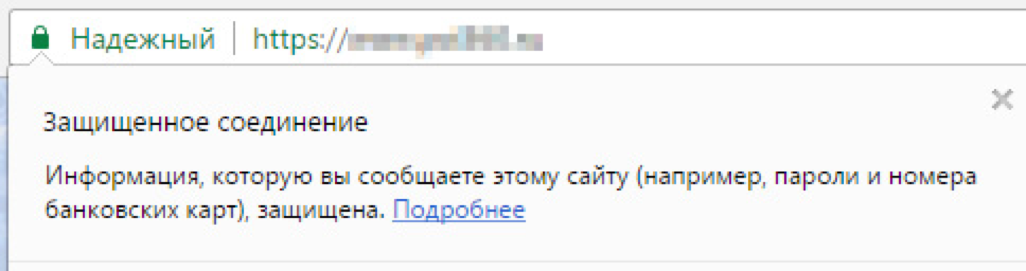 RU, то установка SSL-сертификата производится автоматически. Инструкция в статье: Работа с услугой Конструктор сайтов REG.RU.
RU, то установка SSL-сертификата производится автоматически. Инструкция в статье: Работа с услугой Конструктор сайтов REG.RU.

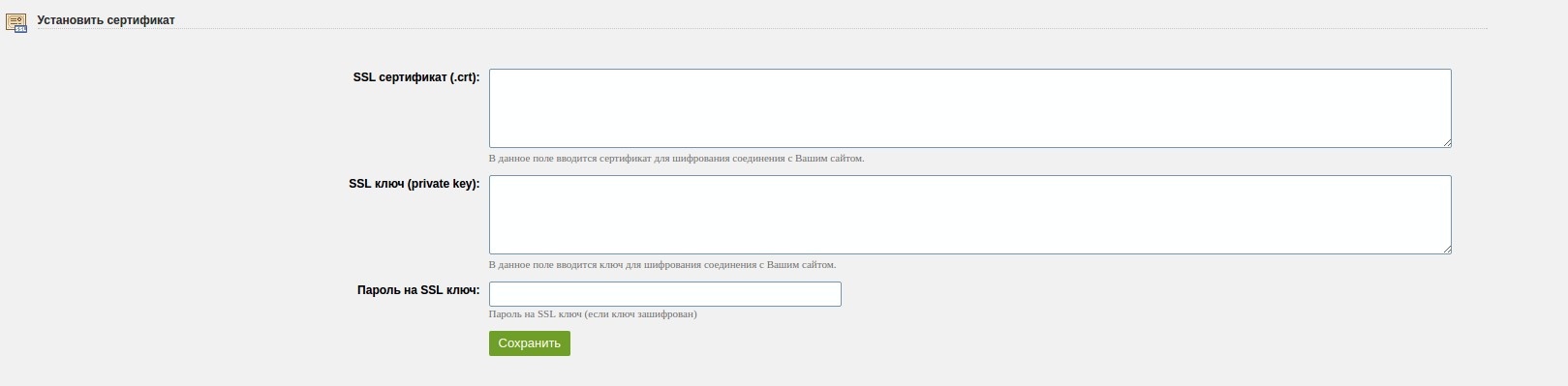
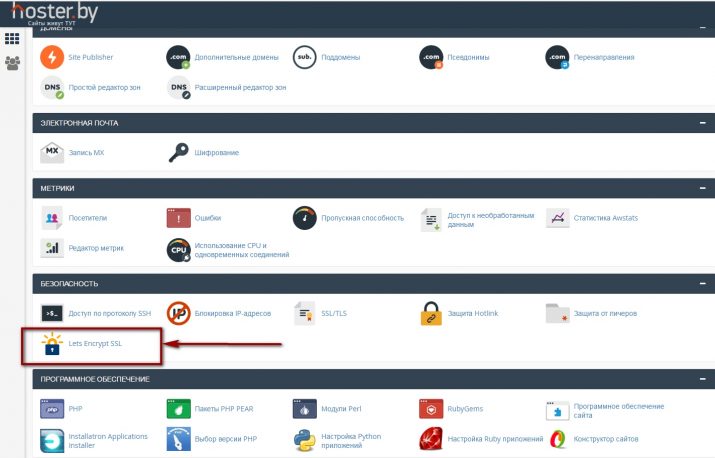 Центр авторизации проверяет юридическое и физическое существование компании. Такой сертификат подойдёт, если у вас, например, интернет-магазин.
Центр авторизации проверяет юридическое и физическое существование компании. Такой сертификат подойдёт, если у вас, например, интернет-магазин.
 RU.
RU.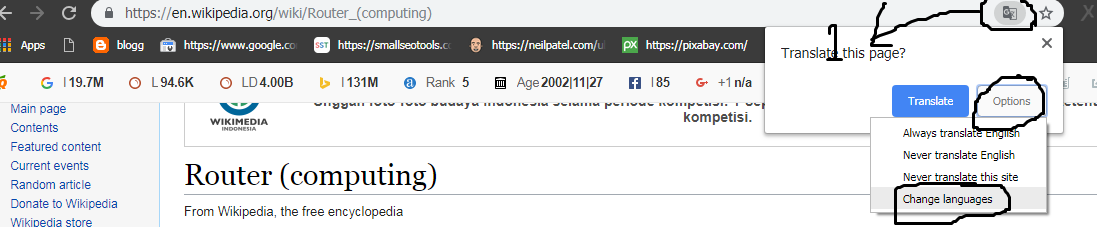
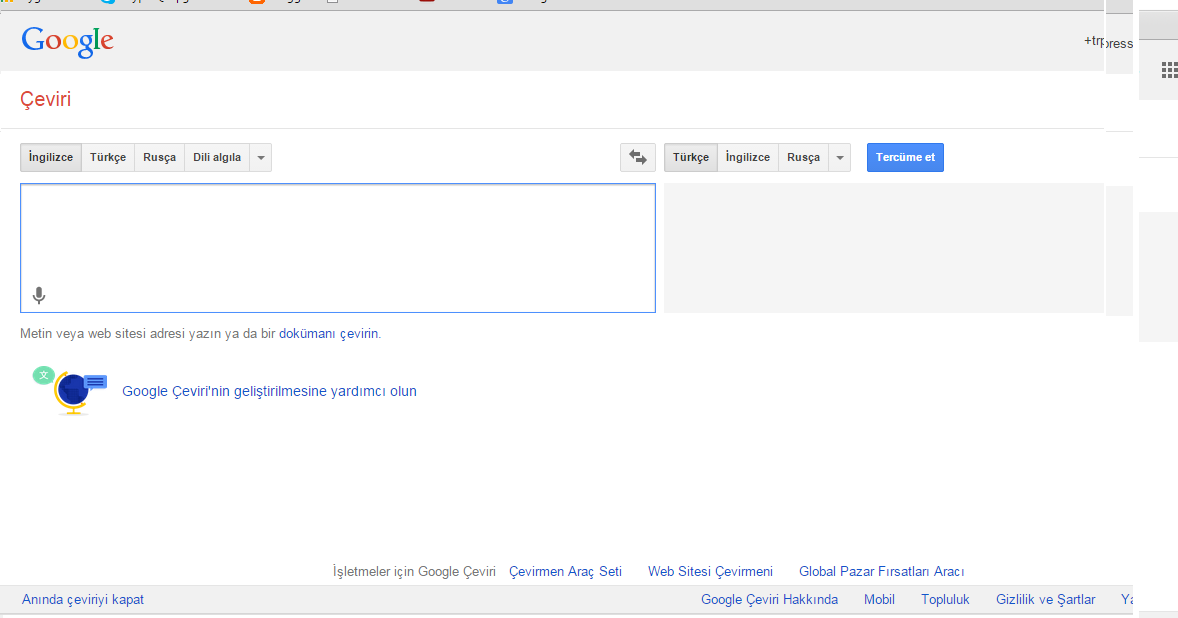 При этом пользователь сайта понимает, что оказался на безопасном сайте. Такой сертификат не содержит информации о владельце, поэтому сайт не считается безопасным для оказания коммерческих услуг.
При этом пользователь сайта понимает, что оказался на безопасном сайте. Такой сертификат не содержит информации о владельце, поэтому сайт не считается безопасным для оказания коммерческих услуг.
 Когда Центр сертификации проверит сведения о вашей организации, сертификат будет активирован. При этом центр может дополнительно запросить документы об организации. Подробнее в статье: Как активировать сертификаты: OrganizationSSL и ExtendedSSL?
Когда Центр сертификации проверит сведения о вашей организации, сертификат будет активирован. При этом центр может дополнительно запросить документы об организации. Подробнее в статье: Как активировать сертификаты: OrganizationSSL и ExtendedSSL? RU, то установка SSL-сертификата производится автоматически. Инструкция в статье: Работа с услугой Конструктор сайтов REG.RU.
RU, то установка SSL-сертификата производится автоматически. Инструкция в статье: Работа с услугой Конструктор сайтов REG.RU.
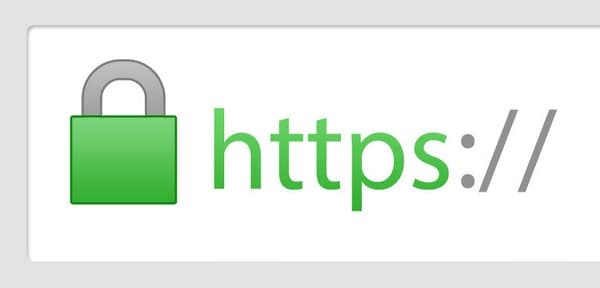 htaccess. Подробная инструкция в статье: Редирект с HTTP на HTTPS для Linux.
htaccess. Подробная инструкция в статье: Редирект с HTTP на HTTPS для Linux.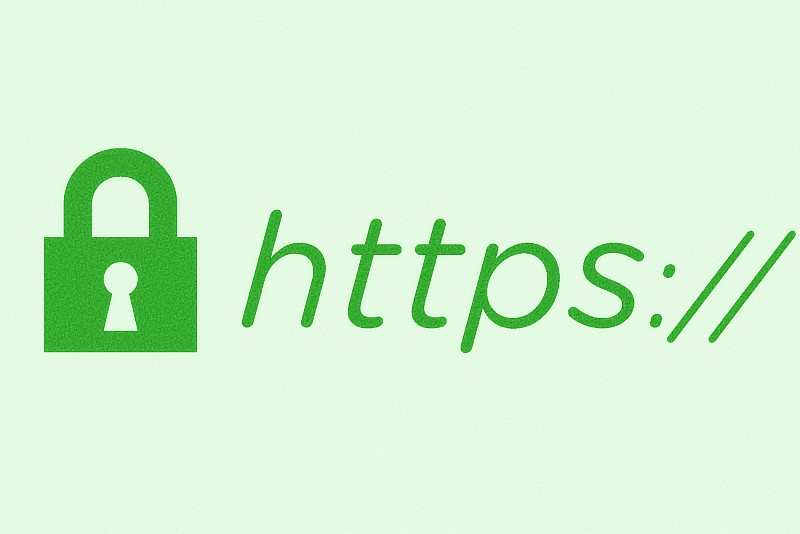
 fvds.ru
fvds.ru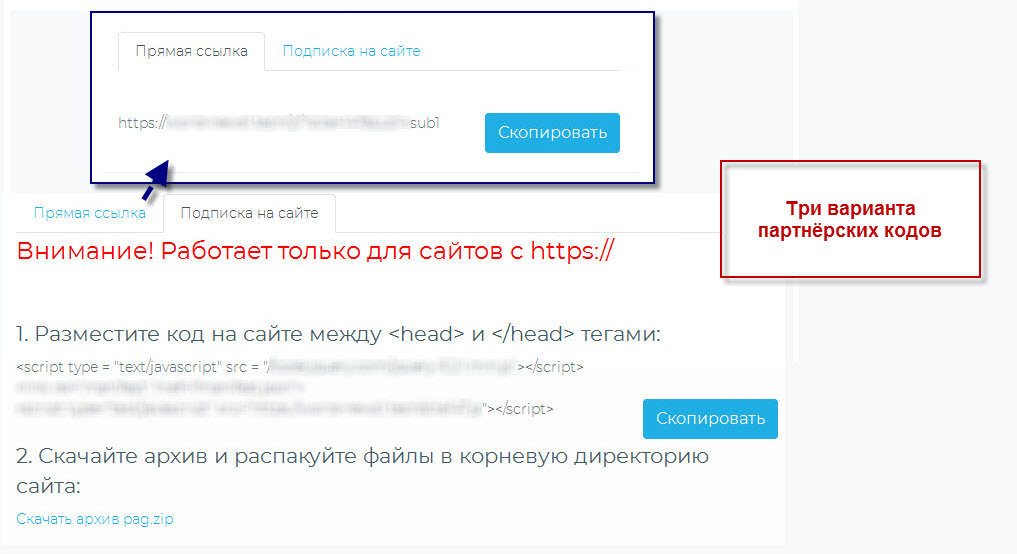 Для выпуска такого сертификата не нужны документы. Вы получите его в среднем в течение 15 минут после оплаты и проверки владения доменным именем. Рекомендуем сертификат с проверкой домена для сайта-визитки, блога или форума.
Для выпуска такого сертификата не нужны документы. Вы получите его в среднем в течение 15 минут после оплаты и проверки владения доменным именем. Рекомендуем сертификат с проверкой домена для сайта-визитки, блога или форума. Google в своем руководстве по переносу сайта на новый URL сообщает, что в идеале перенаправлений вида страница №1 -> страница №2 -> страница №3 должно быть не более трех, в крайнем случае — пять. Если их число будет больше, поисковый робот может не проиндексировать следующие страницы сайта.
Google в своем руководстве по переносу сайта на новый URL сообщает, что в идеале перенаправлений вида страница №1 -> страница №2 -> страница №3 должно быть не более трех, в крайнем случае — пять. Если их число будет больше, поисковый робот может не проиндексировать следующие страницы сайта. Проверьте, чтобы перенаправлений было не больше двух.
Проверьте, чтобы перенаправлений было не больше двух.